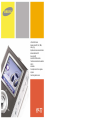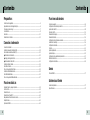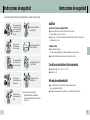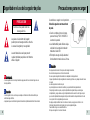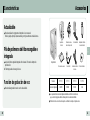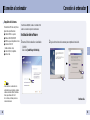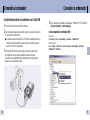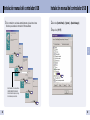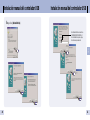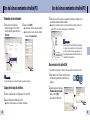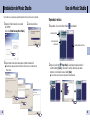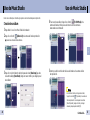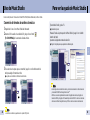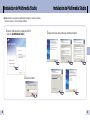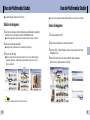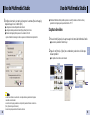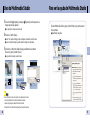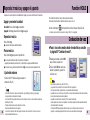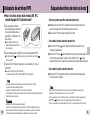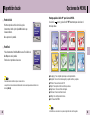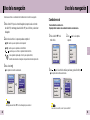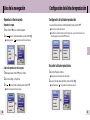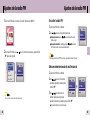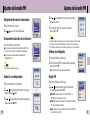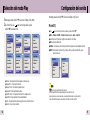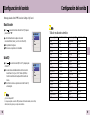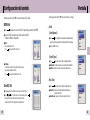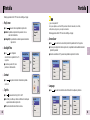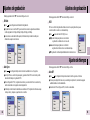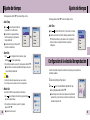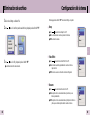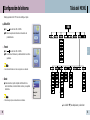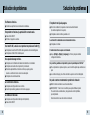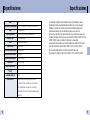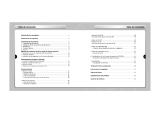- LCD de 65.000 colores
- Reproducción de MP3, ASF, WMA,
Audio y Ogg
- Dispositivo de almacenamiento extraíble
- Grabación directa de MP3
- Recepción de FM
- Sonido SRS WOW envolvente
- Transferencia de datos de alta velocidad
USB 2.0
- Actualizable
- Pila de polímeros de litio recargable e
integrada
- Función de grabación de voz

3
2
Reproducir música y apagar el aparato..............................................................................................................38
Función HOLD....................................................................................................................................................39
Grabación de voz ..............................................................................................................................................39
Grabación de archivos MP3 ..............................................................................................................................40
Búsqueda de archivos de música o de voz........................................................................................................41
Repetición bucle ................................................................................................................................................42
Opciones de MENU............................................................................................................................................43
I Preparativos I Funciones adicionales
I Anexo
I Asistencia al cliente
I Conexión al ordenador
I Funciones básicas
Instrucciones de seguridad ..................................................................................................................................4
Seguridad en el uso del cargador de pilas ..........................................................................................................6
Precauciones para recargar ................................................................................................................................7
Características......................................................................................................................................................8
Accesorios..........................................................................................................................................................11
Ubicación de los controles..................................................................................................................................12
Conexión al ordenador ......................................................................................................................................14
Instalación manual del controlador USB ............................................................................................................18
Uso del almacenamiento extraíble(PC)..............................................................................................................22
● Formatear en el ordenador............................................................................................................................22
● Carga y descarga de archivos ......................................................................................................................22
● Desconexión del cable USB..........................................................................................................................23
Instalación de Music Studio................................................................................................................................24
Uso de Music Studio ..........................................................................................................................................25
Para ver la ayuda de Music Studio ....................................................................................................................29
Instalación de Multimedia Studio........................................................................................................................30
Uso de Multimedia Studio ..................................................................................................................................32
Para ver la ayuda de Multimedia Studio ............................................................................................................37
Uso de la navegación ........................................................................................................................................44
Configuración de la lista de reproducción ..........................................................................................................47
Ajustes de la radio FM........................................................................................................................................48
Grabación de FM................................................................................................................................................52
Visualización de imagen ....................................................................................................................................53
Visualización de texto ........................................................................................................................................54
Configuración de las funciones avanzadas........................................................................................................55
Selección del modo Play....................................................................................................................................56
Configuración del sonido....................................................................................................................................57
Pantalla ..............................................................................................................................................................61
Ajustes de grabación..........................................................................................................................................64
Ajuste de tiempo ................................................................................................................................................65
Configuración de la velocidad de reproducción..................................................................................................67
Eliminación de archivo........................................................................................................................................68
Configuración del sistema..................................................................................................................................69
Solución de problemas ......................................................................................................................................72
Especificaciones ................................................................................................................................................74
Tabla del MENÚ ................................................................................................................................................71
ContenidoContenido

Instrucciones de seguridadInstrucciones de seguridad
5
Lea y comprenda todas las instrucciones para evitar lesiones a su persona o daños al equipo.
✽
Tenga en cuenta que declinamos toda
responsabilidad por daños o pérdida de datos
guardados o grabados debido a la avería, reparación
u otras causas.
4
No deje que otras
sustancias extrañas
entren en el aparato.
No lo exponga a sustancias
químicas tales como el
benceno o los solventes.
No someta el reproductor a
fuertes impactos.
No coloque objetos pesados
sobre el reproductor.
No toque el cargador con las
manos húmedas.
No lo exponga a la
radiación solar directa o a
fuentes de calor.
No lo guarde en zonas
llenas de polvo.
No intente desarmar ni
reparar el aparato usted
mismo.
No lo exponga a temperat-
uras extremas (por encima
de 95 °F o por debajo de 23
°F). No lo exponga a la
humedad.
I Audífono
Siga las instrucciones de seguridad de tráfico
● No utilice el audífono mientras conduce un automóvil o monta en bicicleta.
No sólo es peligroso, sino que va contra la ley.
● Puede provocar un accidente si sube demasiado el volumen del audífono mientras camina por la calle,
especialmente por los cruces.
Protéjase los oídos
● No suba demasiado el volumen.
Los médicos advierten del peligro de una exposición prolongada a un volumen elevado.
● Deje de utilizar el dispositivo o baje el volumen si tiene zumbidos en los oídos.
I Condiciones ambientales de funcionamiento
● Temperatura del ambiente: 5 °C ~ 35 °C (41 °F ~ 95 °F)
● Humedad: 10% ~ 75%
I Información medioambiental
● Siga las directrices locales para eliminación de residuos cuando tire paquetes,
pilas y viejas aplicaciones electrónicas.
● El reproductor está embalado en cartón, polietileno, etc. y no utiliza materiales innecesarios.
SPA

Precauciones para recargar
Seguridad en el uso del cargador de pilas
Si abre la carcasa puede recibir una
descarga eléctrica.
7
6
PRECAUCIÓN
Las piezas sin aislar dentro del cargador
pueden provocar descargas eléctricas. No abra
la carcasa del cargador por su seguridad.
Lea este Manual de usuario para prevenir
cualquier problema que pudiera ocurrir mientras
utiliza el cargador.
- Use el cargador sólo con una toma que se adapte a la forma del enchufe del convertidor para
evitar descargas eléctricas.
- Asegúrese de que el enchufe del cargador esté insertado completamente dentro del tomacorriente.
AA
AA
tt
tt
ee
ee
nn
nn
cc
cc
ii
ii
óó
óó
nn
nn
- No cargue durante más de 12 horas para evitar riesgos de incendios.
- No enchufe varios aparatos en el mismo tomacorriente.
- No use una pila recargable interna dañada ni un adaptador de recarga dañado.
- Cargue completamente la pila recargable antes de usarla por primera vez y después de varios meses
sin usarla.
- La sobrecarga reducirá la vida de la pila.
- La pila recargable es un elemento consumible y su capacidad disminuirá gradualmente.
- Para prolongar la vida de su pila, use la pila completamente cargada hasta que se descargue
completamente, y luego vuélvala a cargar completamente antes de usarla. Si usted carga una pila
que no está completamente descargada, el tiempo de funcionamiento de la pila disminuirá. En este
caso, repita el ciclo de carga/descarga varias veces.
- No deje que objetos metálicos tales como collares o monedas, se pongan en contacto con los
terminales (partes metálicas) del cargador y de la pila recargable integrada.
Puede haber un fuego o una sacudida eléctrica.
- No toque el cargador con las manos húmedas.
AA
AA
tt
tt
ee
ee
nn
nn
cc
cc
ii
ii
óó
óó
nn
nn
- Use el cargador en donde no hayan fuentes de agua para evitar la ocurrencia de fuego o de una
descarga eléctrica.
AA
AA
dd
dd
vv
vv
ee
ee
rr
rr
tt
tt
ee
ee
nn
nn
cc
cc
ii
ii
aa
aa
Se suministra un cargador con el reproductor.
Enchufe el cargador en un tomacorriente
de pared.
❈
Cuando se completa el proceso de recarga,
aparece el mensaje “FULLY CHARGED” en
la ventana de la pantalla.
❈ La unidad también puede utilizarse a baja
velocidad con la energía del ordenador
mediante el cable USB.
❈ El tiempo de recarga de la pila durante el
funcionamiento normal es de unas 2 horas.
SPA

LCD de 65.000 colores
● La LCD de 65.000 colores permite ver archivos de imagen a color.
Reproducción de MP3, ASF, WMA, Audio y Ogg
● El reproductor admite reproducción de MP3, WMA, Audio ASF y Ogg (Ogg Vorbis).
❉ OGG es un nuevo formato de compresión de audio que es gratis, abierto y sin
patente. Para obtener información adicional consulte www.vorbis.com
Dispositivo de almacenamiento extraíble
● Puede copiar y pegar archivos con facilidad al reproductor con el Explorador de
Windows
Visor de texto e imagen
● El reproductor puede utilizarse como visor de texto y de imagen para ver imágenes
o libros electrónicos guardados.
Grabación directa de MP3
● Puede convertir música de CD, cintas y radio en archivos MP3 sin un PC.
Recepción de FM
● Escuchar un programa de FM resulta fácil con las funciones Búsqueda automática
y Memoria de frecuencia.
Sonido SRS WOW envolvente
● La función envolvente (SRS) 3D añade amplitud al sonido.
Transferencia de datos de alta velocidad
USB 2.0
● Máxima velocidad de transferencia de datos de 70 Mbps.
CaracterísticasCaracterísticas
8
9
SPA

Accesorios
Características
11
Actualizable
● Puede actualizar los programas integrados si es necesario.
Visite la página principal (www.samsung.com) para obtener actualizaciones.
Pila de polímeros de litio recargable e
integrada
● La pila de litio recargable integrada ofrece hasta 10 horas de tiempo de
reproducción.
❉ El tiempo puede variar según el uso.
Función de grabación de voz
● Puede realizar grabaciones de voz de alta calidad.
● La capacidad de la memoria integrada utilizable es inferior a la indicada,
ya que el microprograma interno utiliza parte de la memoria también.
● El diseño de los accesorios está sujeto a cambios de mejora sin previo aviso.
Cable USB
CD de instalación
Manual de usuario
Soporte de
cinturón
Adaptador USB de
conexión directa
Cable de entrada
de línea
Modelo
Memoria integrada
YP-T7 H
128MB
YP-T7 V
256MB
YP-T7 X
512MB
YP-T7 Z
1GB
10
Caricabatterie
Reproductor
Modernos auricu-
lares de tipo collar
SPA

13
12
Gancho auriculares
Pantalla
Entrada del audífono
Botón de MENU /
Botón de navegación /
Ir a la pista/Búsqueda rápida /
Botón de volumen
Botón Hold
Botón de Reproducir /
Pausa
Botón de repetición sin fin
Botón de grabación de voz
Entrada
ENC
Puerto de conexión del cable USB
Agujero de reiniciar
Micrófono
006/011
- 00:58:03
01:07
ROOT
Building Bridges
Anyone of us
Indicador de Reproducir
/ Detener / Pausa
Indicador de modo de
reproducción
Indicador del temporizador de grabación de FM
Indicador de alarma
indicador de Ecualizador, SRS
Indicador del número
de la pista
Indicador de tiempo de
reproducción
Indicador de tiempo
restante de la pila
Canción actual
Canción siguiente
Ubicación de los controlesUbicación de los controles
I Pantalla
SPA

Conexión al ordenadorConexión al ordenador
15
14
SPA
- Inicie la sesión en su ordenador como
administrador (usuario principal) e instale el
software suministrado (Music / Multimedia
Studio) para Windows 2000 o XP.
De lo contrario, el software quizá no se
instale correctamente.
NN
NN
oo
oo
tt
tt
aa
aa
El sistema del PC debe cumplir las
siguientes especificaciones:
● Pentium 200MHz o superior.
● Windows 98 SE/ME/2000/XP
● 40 MB de espacio disponible en disco
● Unidad de CD-ROM.
(doble velocidad o más)
● Puerto USB (2.0) compatible.
● Gráficas VGA.
¤¤
Requisitos del sistema.
Para Windows 98/98SE, instale el controlador USB
antes de conectar el reproductor al ordenador.
I Instalación del software
1Inserte el CD de instalación en la unidad de
CD-ROM.
Seleccione [Install Player USB Driver].
2 Siga las instrucciones de la ventana para completar la instalación.
Continuación...

Conexión al ordenadorConexión al ordenador
Cómo comprobar el controlador USB
Cómo comprobar el controlador USB
Windows 98:
Control Panel ➝ System ➝ Device Manager ➝ Disk Drives ➝ SAMSUNG YP-T7
Windows 2000/XP:
Start ➝ Settings ➝ Control Panel ➝ System ➝ Hardware ➝ Device Manager ➝ Disk Drives ➝
SAMSUNG YP-T7 USB Device
17
16
I
Conexión del reproductor a un ordenador con el cable USB
1 Conecte el cable USB al puerto USB del ordenador.
2 Conecte el extremo opuesto del cable USB al puerto de conexión del cable USB
en la parte inferior del reproductor.
● Si usted desconecta el cable USB de su PC mientras está implementando un
comando o inicializando durante la instalación del controlador USB, puede
que su PC no funcione correctamente.
4 Tras la instalación del controlador USB aparecerá "SAMSUNG YP-T7 USB Device"
en [System Properties] ➝ [Device Manager].
3 El controlador USB muestra un mensaje que indica que está buscando un
nuevo dispositivo. Quizá no vea la pantalla de visualización durante
la instalación. Vaya al administrador de dispositivos para comprobar que la
instalación se ha completado con éxito.
SPA

Instalación manual del controlador USBInstalación manual del controlador USB
19
18
1Si el controlador no se instala automáticamente, siga las instrucciones
inferiores para instalar el controlador USB manualmente.
El controlador USB se encuentra en
C:\WINDOWS\INF\MUSBA2.inf.
Si el controlador no aparece, haga
clic en Browse para buscarlo.
2Seleccione [Control Panel] ➝ [System] ➝ [Device Manager].
3Haga clic en [YP-T7].
SPA

Instalación manual del controlador USBInstalación manual del controlador USB
21
20
El controlador USB se encuentra en
C:\WINDOWS\INF\ DISKDRV.inf.
Si el controlador no aparece, haga
clic en Browse para buscarlo.
4Haga clic en [Reinstall Driver].
SPA

Uso del almacenamiento extraíble(PC)Uso del almacenamiento extraíble(PC)
Tras completar la transmisión de archivos, debe desconectar el cable de este modo:
- Si desconecta el cable USB mientras que descarga
o carga archivos, quizá funcione mal el reproductor.
- El orden de archivos de música que aparece en el
Explorador de Windows puede diferir del orden de
reproducción del reproductor.
AA
AA
tt
tt
ee
ee
nn
nn
cc
cc
ii
ii
óó
óó
nn
nn
23
22
I Desconexión del cable USB
1Haga doble clic en la flecha verde de la barra
de tareas de la parte inferior derecha de la
ventana.
2Cuando aparece el mensaje
[Hardware device stopped],
pulse el botón [OK] y
desconecte el cable USB.
I Formatear en el ordenador
- Tenga cuidado porque los archivos formateados no pueden recuperarse.
AA
AA
tt
tt
ee
ee
nn
nn
cc
cc
ii
ii
óó
óó
nn
nn
1Seleccione el icono del disco
extraíble y haga clic con el botón
derecho del ratón para seleccionar
[Format].
2Haga clic en [Start].
● Se formatearán todos los archivos guardados.
● Puede cambiar el nombre del disco extraíble
seleccionando [Volume label].
I Carga y descarga de archivos
1Conecte el reproductor a un ordenador con el cable USB.
2Abra el Explorador de Windows en el PC.
● El disco extraíble aparece en el Explorador de Windows.
3Seleccione los archivos que vaya a guardar. Arrástrelos y suéltelos en las
respectivas carpetas del disco extraíble.
● Coloque los archivos de música en el disco extraíble, los archivos de texto en la
carpeta TEXT y los archivos de imagen en la carpeta IMAGE.
SPA

Uso de Music StudioInstalación de Music Studio
25
24
Music Studio es un programa que permite reproducir archivos de música en el ordenador.
1Inserte el CD de instalación en la unidad
de CD-ROM.
Seleccione [Install Samsung Music Studio].
2Seleccione el idioma.
3Siga las instrucciones de la ventana para completar la instalación.
● Consulte la Ayuda para obtener información adicional acerca de la utilización de
Music Studio.
2Haga clic en el botón [Open Files] de la ventana principal para abrir el
cuadro de diálogo [Open] y seleccione los archivos de música que desea
reproducir. A continuación, pulse el botón [Open].
● Los archivos seleccionados se reproducirán automáticamente.
I Reproducir música
1Haga doble clic en el icono Music Studio del ordenador.
Ventana principal
Ventana de lista de
reproducción
Ventana de lista de archivos
SPA

Uso de Music StudioUso de Music Studio
27
26
3Haga clic con el botón derecho del ratón para seleccionar [New Group] que abre
el cuadro de diálogo [New Album]. Asigne un nuevo nombre y una imagen para el
nuevo álbum.
I Creación de un álbum
1Haga doble clic en el icono Music Studio del ordenador.
2Haga clic en el botón [Album List] en la ventana de lista de reproducción.
● Aparecerá la ventana de lista de álbumes.
5Arrastre y suelte los archivos de música seleccionados en la ventana de lista
de reproducción.
4Tras crear el nuevo álbum, haga clic en el botón [To HDD Mode] en la
ventana de lista de archivos para seleccionar los archivos de música
almacenados en el ordenador.
Continuación...
- Para cambiar el nombre y la imagen de un álbum,
haga clic en el botón [Properties] en la ventana de
lista de reproducción. Cuando aparezca la ventana
[Album Properties], asigne el nombre y la imagen
deseada y después pulse el botón [OK].
NN
NN
oo
oo
tt
tt
aa
aa
Puede crear un álbum que contendrá un grupo de las canciones favoritas para la reproducción.
SPA

Para ver la ayuda de Music StudioUso de Music Studio
29
28
- La tecnología de reconocimiento de música y los datos relacionados los ofrece Gracenote
y Gracenote CDDB® Music Recognition Service
SM
.
- CDDB es una marca registrada de Gracenote. El logotipo de Gracenote, el logotipo de
Gracenote CDDB y el logotipo de "Powered by Gracenote CDDB" son marcas comerciales
de Gracenote. Music Recognition Service y MRS son marcas de servicio de Gracenote.
NN
NN
oo
oo
tt
tt
aa
aa
Ejecute Music Studio y pulse F1.
● Aparecerá la Ayuda.
Mueva la flecha a la parte superior de Music Studio y haga clic con el botón
derecho del ratón.
Aparecerá la siguiente ventana de selección.
● Haga clic en Ayuda para que aparezca la ventana Ayuda.
3Tras seleccionar las pistas que se convertirán, haga clic con el botón derecho del
ratón para elegir el formato de archivo.
● Las pistas se convertirán en el formato seleccionado.
I Conversión de formatos de archivos de música
1Haga doble clic en el icono Music Studio del ordenador.
2Inserte un CD de audio en la unidad de CD y haga clic en el botón
[To CD-ROM Mode] en la ventana de lista de archivos.
- Los archivos convertidos se guardarán en la carpeta C:\My Music.
NN
NN
oo
oo
tt
tt
aa
aa
Puede convertir pistas de CD de audio en formato MP3 o WMA (Windows Media Audio) con Music Studio.
SPA

31
30
Instalación de Multimedia StudioInstalación de Multimedia Studio
● Multimedia Studio es un programa que admite edición de imágenes, conversión de formato y
reproducción de vídeo y creación de álbumes multimedia.
1Inserte el CD de instalación en la unidad de CD-ROM.
Seleccione [Install Multimedia Studio].
2Seleccione el idioma.
3Siga las instrucciones de la ventana para completar la instalación.
SPA

Uso de Multimedia StudioUso de Multimedia Studio
33
32
I Edición de imágenes
1
Seleccione la carpeta que contiene imágenes para editar desde la ventana del
directorio en la sección superior izquierda de Multimedia Studio.
● Los archivos guardados aparecerán en la ventana de lista de archivos a la derecha.
2 Seleccione una imagen para editar.
● La imagen seleccionada aparecerá en la ventana [Preview image].
3 Pulse el botón [Edit Img].
● Desde la ventana [Picture editor], puede realizar funciones como editar imágenes de
papel tapiz, editar capas, insertar imágenes prediseñadas, realizar marcos y otras
funciones de edición.
●
Ejecute Multimedia Studio desde el Escritorio.
I Envío de imágenes
2
Seleccione las imágenes que enviará al reproductor.
3 Seleccione [File] → [Export images to device] en la parte superior del menú
Multimedia Studio.
4 Seleccione el dispositivo conectado al ordenador desde la pantalla
[Select device] y después pulse el botón [OK].
1 Conecte el reproductor al PC.
● Los archivos descargados sin utilizar Multimedia Studio no pueden verse en la pantalla.
-
Consulte la Ayuda para obtener información adicional.
NN
NN
oo
oo
tt
tt
aa
aa
SPA

I
Captura de vídeo
1
Pulse el botón [Capture] en la parte superior del menú de Multimedia Studio.
●
Aparecerá la pantalla de Media Player.
2
Haga clic en [Menu]
→
[Open] en su ordenador y seleccione el vídeo que
desea reproducir.
●
Se reproducirá el vídeo seleccionado.
Uso de Multimedia StudioUso de Multimedia Studio
35
34
5
Configure el tamaño y la ruta de la imagen en la ventana [Resize images] y
después haga clic en el botón [OK].
● La imagen se enviará al dispositivo seleccionado.
● La imagen enviada puede verse desde [Image Viewer] en el menú.
● El tamaño de imagen óptimo para ver en la unidad es 96 x 96.
Ajuste el tamaño de la imagen si ésta no aparece correctamente en el reproductor.
- La ruta hace referencia a la ubicación o la carpeta donde se guardarán las imágenes
convertidas en el ordenador.
- Los archivos de imagen guardados en el reproductor pueden eliminarse si selecciona
[File] → [Delete images from device].
- Consulte la Ayuda para obtener información adicional.
NN
NN
oo
oo
tt
tt
aa
aa
● El software Multimedia Studio permite capturar un cuadro fijo desde un archivo de vídeo y
guardarlo como imagen para después transferirlo a YP-T7.
SPA

Para ver la ayuda de Multimedia Studio
Uso de Multimedia Studio
37
36
3
Pulse el botón [Capture] y después [Capture] cuando aparezca la
imagen que desea capturar.
●
Se capturará la imagen seleccionada.
4
Presione el botón [Save].
●
Save This captured image: guarda la imagen actualmente seleccionada.
●
Save All captured images: guarda todas las imágenes capturadas.
5
Seleccione el directorio donde desea guardar desde la ventana
[Save As] y pulse el botón [Save].
●
Se guardará la imagen seleccionada.
1
2
1
2
Ejecute Multimedia Studio y pulse el botón Help en la parte superior
de la pantalla.
●
Aparecerá la ayuda.
- No se ofrecen los códecs de conversión ni la reproducción de vídeo.
Se recomienda utilizar los códecs de las últimas versiones.
- Consulte la [Ayuda] para obtener información adicional.
- El reproductor sólo reproducirá imágenes fijas. No reproducirá vídeo.
NN
NN
oo
oo
tt
tt
aa
aa
SPA

Función HOLD
Reproducir música y apagar el aparato
39
38
✽ Para ir a los otros modos desde el modo Voice, consulte
la página 45 “Cambiar de modo”.
En el modo Hold (retención), todos los botones están desactivados.
Esto resulta útil cuando utiliza el reproductor mientras camina, corre, etc.
Deslice el interruptor del reproductor en la dirección que indica la flecha.
❈ Cuando se pulsa el botón, aparecerá el mensaje “HOLD” en la pantalla.
- Si el nombre del archivo no aparece correctamente, vaya a [Settings]
➔
[Display]
➔
[Language]
y después cambie la configuración del idioma.
- Los archivos WMA sólo pueden reproducirse como archivos de música con una velocidad de compresión
de 48 Kbps-192 Kbps.
- El tiempo de desconexión puede configurarse en el menú.
- El volumen predeterminado es 25 segundos.
Si se reinicia el reproductor tras haber ajustado el volumen por encima de 25, la música se oirá en el
volumen predeterminado de nuevo.
NN
NN
oo
oo
tt
tt
aa
aa
- Los archivos se graban en el orden V001,V002......,
y se guardan como archivo MP3 en la carpeta VOICE tras la grabación.
- Si la memoria está llena, la grabación de voz se detendrá automáticamente.
- La grabación de voz no funciona en el modo FM o cuando el cable de entrada de línea está conectado.
- Los sonidos se desactivan durante la grabación.
- La grabación se permite sólo cuando hay 1 Mb o más de memoria libre.
- Cuando reproduce un archivo tras la grabación, el modo de reproducción cambia automáticamente al
modo de reproducción de carpeta.
- Un modelo de 256 Mb puede grabar hasta 16 horas de voz a 32 kbps (cuando se conecta al
cargador). La unidad puede grabar hasta 9 horas de voz cuando utiliza la pila integrada.
NN
NN
oo
oo
tt
tt
aa
aa
Pulse el botón “M” arriba o abajo para ajustar el
volumen de 00 a 40.
Asegúrese de que el reproductor está totalmente cargado y de que los audífonos estén conectados.
006/011
- 00:58:03
01:07
ROOT
Building Bridges
Anyone of us
V004.MP3
+ 00:00:46
01:07
VOICE
V001.MP3
V002.MP3
V003.MP3
V004.MP3
I Reproducir música
Pulse el botón √❙❙.
● La reproducción empieza automáticamente.
I Pausar música
Pulse el botón √❙❙ para pausar la reproducción.
● Si no se pulsan botones durante 10 segundos (o el tiempo de
apagado personalizado que seleccione), el reproductor se apagará automáticamente.
● En el modo Pausa, pulse brevemente el botón √❙❙ de nuevo para reanudar la reproducción.
I Ajuste del volumen
1Mantenga presionado el botón REC
para comenzar a grabar voz.
2Pulse el botón REC de nuevo para
detener la grabación y guardar el
archivo de voz.
SPA
I Apagar y encender la unidad
Encendido: Pulse el botón √❙❙ para encender.
Apagado: Mantenga pulsado el botón
√❙❙ para apagar.
Grabación de voz

Búsqueda de archivos de música o de voz
Grabación de archivos MP3
✽ Para ir a los otros modos desde el modo LINE_REC,
consulte la página 45 “Cambiar de modo”.
- Las velocidades de bits pueden configurarse en el intervalo de 32 Kbps ~ 192 Kbps.
- Los sonidos se desactivan durante la grabación.
- La grabación se permite sólo cuando hay 1 Mb o más de memoria libre.
- Cuando reproduce un archivo tras la grabación, el modo de reproducción cambia automáticamente al
modo de reproducción de carpeta.
NN
NN
oo
oo
tt
tt
aa
aa
- Archivo VBR (Velocidad de bit variable): un archivo que cambia constantemente la velocidad de
compresión en función del tipo de sonido, como su tono, en el archivo.
- En el caso de reproducir un archivo VBR, no puede ir a la pista anterior y reproducirla aunque pulse el
botón “M” en la posición en menos de 3 segundos desde el inicio de la reproducción.
- Quizá no se reproduzcan archivos descargados en MP2 o MP1 y cuya extensión de archivo se cambió.
NN
NN
oo
oo
tt
tt
aa
aa
- No desconecte el cable de línea durante la grabación.
- Si la pila no se ha cargado lo suficiente, el reproductor no codificará completamente el archivo.
- Ajuste el volumen a la fuente de audio externa a un nivel adecuado y proceda a su codificación.
Si el nivel de volumen es demasiado elevado, la calidad de sonido quizá no sea buena.
AA
AA
tt
tt
ee
ee
nn
nn
cc
cc
ii
ii
óó
óó
nn
nn
41
40
1Conecte el puerto de salida de
audio de la fuente de audio externa
(o el puerto de salida de línea) al
puerto ENC en el dispositivo con el
cable de línea.
●
Pulse el botón de reproducir en el
dispositivo externo para reproducir la
música que grabe.
2Pulse y mantenga pulsado el botón REC para comenzar la grabación MP3.
●
Si se presiona el botón , la grabación se pausará y si se presiona de nuevo el botón ,
ésta se reanudará.
3Si pulsa el botón REC durante la grabación, ésta se detendrá y se creará un
archivo MP3.
●
Los archivos se graban en el orden L001, L002......,
y se guardan como archivo MP3 en la carpeta LINE_REC tras la grabación.
● Mantenga pulsado el botón “M” a la izquierda o derecha durante la reproducción
para buscar la parte del archivo de música que desee escuchar.
● Suelte el botón “M” para reanudar la reproducción normal.
¤¤
Para buscar partes específicas durante la reproducción
● Pulse el botón “M” en la posición brevemente durante la reproducción para
reproducir la siguiente pista.
● Pulse el botón “M” en la posición brevemente en menos de 3 segundos desde el
inicio de la pista para reproducir la anterior. Pulse el botón “M” en la posición
brevemente transcurridos 3 segundos para reproducir la pista actual desde el principio.
¤¤
Para cambiar las pistas durante la reproducción
● Pulse el botón “M” a la izquierda o derecha en el modo de detención/pausa para
ir a la pista anterior o siguiente.
¤¤
Para cambiar las pistas durante la detención
SPA

Opciones de MENURepetición bucle
43
42
- Pulse brevemente el botón A↔B para cancelar el bucle.
- La repetición en bucle se libera automáticamente si realiza una búsqueda de velocidad con los
botones ❙œœ , √√❙.
NN
NN
oo
oo
tt
tt
aa
aa
006/011
- 00:58:03
01:07
ROOT
Building Bridges
Anyone of us
006/011
- 00:58:03
01:07
ROOT
Building Bridges
Anyone of us
Mantenga pulsado el botón “M” para ir al modo MENU.
Use la tecla , para ir y pulse el botón “M” brevemente para seleccionar el
menú que desee.
● Now playing : Para comprobar la pista que se está reproduciendo.
● Navigation : Para ir al modo de navegación y explorar archivos y carpetas.
● FM Radio : Para escuchar la radio FM.
● Playlist : Para reproducir sólo los archivos que desee.
● Image Viewer : Para ver archivos de imagen.
● Text Viewer : Para leer archivos de texto.
● Settings : Para configurar las funciones.
● Exit : Para salir de MENU.
- El modo Menu se cancelará si no se pulsa ningún botón antes de 10 segundos
NN
NN
oo
oo
tt
tt
aa
aa
Now Playing
Image Viewer
Navigation
Text Viewer
FM Radio
Settings
Playlist
Exit
Mientras reproduce archivos de música, pulse
brevemente el botón al principio A↔B del bucle que
desea establecer.
A↔ aparece en la pantalla.
¤¤
Punto de inicio
Pulse brevemente el botón A↔B de nuevo al final del bucle.
A↔B aparece en la pantalla.
Este bucle se reproduce varias veces.
¤¤
Punto final
SPA

Uso de la navegaciónUso de la navegación
1Pulse el botón “M” para ir al modo Navigation (excepto si está en el modo
de radio FM) o mantenga pulsado el botón “M” para ir al Menu y seleccionar
Navigation.
Puede buscar archivos o cambiar de modo fácilmente con la función de navegación.
006/011
- 00:58:03
10:07
ROOT
Building Bridges
Anyone of us
Navigation
Building Bridges
Anyone of us
Piano Man
Sweet Dream
006/011
- 00:58:03
10:07
ROOT
Building Bridges
Anyone of us
Navigation
Building Bridges
Anyone of us
Piano Man
Sweet Dream
- Mantenga pulsada el botón “M” en el modo Navigation para salir de él.
NN
NN
oo
oo
tt
tt
aa
aa
45
44
- Para cambiar al modo FM, consulte “Opciones de MENU”.
NN
NN
oo
oo
tt
tt
aa
aa
VOICE
V001.MP3
V001~2.MP3
V001~3.MP3
V001~4.MP3
Navigation
IMAGE
LINE_REC
FM_REC
VOICE
2Seleccione el archivo o la carpeta que desee reproducir.
● ❙œœ : cuando vaya a la carpeta de un nivel superior
● √√❙ : cuando vaya a la carpeta de un nivel inferior.
● , : cuando vaya a un archivo o carpeta del mismo directorio.
● : ir a la siguiente carpeta abajo. Si no hay una carpeta inferior,
el archivo seleccionado se designará como parte de la lista de reproducción.
3Pulse el botón √❙❙.
● Se reproducirá el archivo seleccionado.
I Cambio de modo
Puede cambiar de un modo a otro.
El ejemplo inferior muestra cómo cambiar del modo de voz al de música.
1Pulse el botón “M” en el
modo Voice.
2Use para ir a la carpeta
superior.
3Use , para ir al archivo de música que desee y pulse el botón .
● Se reproducirá el archivo seleccionado.
SPA

47
46
Configuración de la lista de reproducción
Uso de la navegación
005/010
- 02:58:03
01:07
VOICE
VOO1.MP3
VOO2.MP3
Navigation
IMAGE
LINE_REC
FM_REC
VOICE
006/011
- 00:58:03
10:07
ROOT
Building Bridges
Anyone of us
Playlist
Building Bridges
Anyone of us
Piano Man
Sweet Dream
Normal
Repeat One
Repeat Folder
Repeat All
Play Mode
Navigation
Building Bridges
Anyone of us
Piano Man
Sweet Dream
Navigation
Building Bridges
Anyone of us
Piano Man
Sweet Dream
001/006
- 00:58:03
10:07
Playlist
Building Bridges
Anyone of us
I Reproducir o liberar carpeta
1Pulse el botón “M” para ir al modo Navigation.
2Use , para ir a la carpeta que desee y pulse el botón √❙❙.
● Cuando aparezca “ ” se reproducirá el archivo seleccionado.
¤¤
Reproducir carpeta
1Mantenga pulsado el botón “M” para ir al Menú.
2Seleccione Settings ➔ Play Mode.
¤¤
Liberar la reproducción de la carpeta
3Use , para ir a Normal y después pulse el botón “M”.
● Saldrá de la reproducción de la carpeta.
I Configuración de la lista de reproducción
- Vaya al archivo que desee en el modo Navigation y pulse el botón “M”.
● Se marcará el archivo seleccionado.
● Para liberar la configuración de la lista de reproducción, vaya al archivo marcado en el
modo Navigation y pulse el botón “M” de nuevo.
I Escuchar la lista de reproducción
1Seleccione Playlist en el menú.
● Aparecerá la lista de reproducción seleccionada.
2Vaya al archivo que desee reproducir y pulse el botón √❙❙.
● Cuando aparezca “ ” se reproducirá la carpeta seleccionada.
SPA

Ajustes de la radio FMAjustes de la radio FM
FM Radio
Normal
Preset
Auto Preset
Tuner FM Rec
FM Radio
- Mono y estéreo se seleccionan automáticamente.
NN
NN
oo
oo
tt
tt
aa
aa
87.50MHz
PRESET
87.50MHz
Saved!
Saved!
87.50MHz
87.50MHz
10:07
- Mantenga pulsado el botón “M” para volver a la pantalla de menú FM Radio.
NN
NN
oo
oo
tt
tt
aa
aa
10:07
10:0710:07
1Seleccione FM Radio en el menú. (Consulte "Opciones de MENU")
2En el menú FM Radio, use , para ir a la función que desee y pulse el botón
“M” para seleccionarla.
I Escuchar la radio FM
1Seleccione FM Radio ➔ Normal.
2Use , para ir a la frecuencia que desea.
● Búsqueda manual : pulse , para cambiar la frecuencia
arriba o abajo.
● Búsqueda automática : mantenga pulsado , para buscar
las frecuencias de recepción automáticamente.
I Almacenamiento manual de una frecuencia
1Seleccione FM Radio ➔ Normal.
2Use , para ir a la frecuencia
que desea guardar y después pulse
el botón “M”.
3Use , para seleccionar el
número que desea asignar para
guardar la frecuencia y después pulse el botón “M”.
● Se guardará la frecuencia seleccionada.
49
48
SPA

Ajustes de la radio FMAjustes de la radio FM
51
50
87.50MHz
PRESET
91.90MHz
AUTO PRESET
- Puede almacenar hasta 20 frecuencias.
NN
NN
oo
oo
tt
tt
aa
aa
Del.Preset
1. 87.50MHz
2. 89.10MHz
3. 91.90MHz
4. 95.90MHz
FM Region
WorldWide
Korea / US
Japan
Return
10:07
10:07
Timer FM Rec
One Day
87.50
MHz
TIME
¢∫¢∫
Timer FM Rec
One Day
108.00
MHz
TIME
¢∫¢∫
I Búsqueda de frecuencias almacenadas
1Seleccione FM Radio ➔ Preset.
2Use , para ir a la frecuencia deseada.
4Use , para configurar la hora de inicio y la hora final
de grabación de FM.
5Tras configurar Timer Rec, vaya a OK y después
pulse el botón “M”.
I Grabación con temporizador
1Seleccione FM Radio ➔ Timer FM Rec
2Use , para seleccionar Off, One Day o Every Day y
después pulse el botón.
3Use , para seleccionar una frecuencia para grabar y
después pulse el botón.
I
Almacenamiento automático de una frecuencia
Seleccione FM Radio ➔ Auto Preset.
● Las frecuencias que están dentro de la banda de 88.0 MHz a
108.0 MHz se seleccionan y se guardan automáticamente.
● Las frecuencias son almacenadas automáticamente,
empezando por el 1.
I Eliminar preconfigurado
1Seleccione FM Radio ➔ Del.Preset
2Tras ir al número PRESET que desee eliminar, mantenga
pulsado el botón “M”.
● Se eliminará el número preconfigurado guardado.
I Región FM
1Seleccione FM Radio ➔ FM Region
2Use , para seleccionar la región del sintonizador
FM y después pulse el botón “M”.
● Worldwide : busque la frecuencia FM entre 88.0 MHz y
108.00 MHz en incrementos de 50 KHz.
● Korea / US : busque la frecuencia FM entre 88.0 MHz y 108.00
MHz en incrementos de 100 KHz.
● Japan : busque la frecuencia FM entre 76.0 MHz y 108.00 MHz
en incrementos de 100 KHz.
Timer FM Rec
PM 13 : 1 0
12
AM
0 3
OK
CANCEL
START
END
- El reproductor debe estar apagado para que se realice la grabación con temporizador.
El reproductor se encenderá automáticamente y grabará a la hora especificada.
- Tras configurar la grabación con temporizador, aparecerá el icono correspondiente.
NN
NN
oo
oo
tt
tt
aa
aa
SPA

5353
Grabación de FM
53
52
F001.MP3
87.50MHz
+ 00:02:46
10:07
REC
Image Viewer
Island
001.jpg
002.jpg
003.jpg
004.jpg
FM Search Level
High
Middle
Low
Return
- El tamaño de imagen óptimo para la unidad es 96X96. Las imágenes mayores que 800X600 pueden tardar
más en aparecer. Si el tamaño de imagen es demasiado grande, use Multimedia Studio para ajustarlo y
vuelva a enviarlo al reproductor.
- Si un archivo de imagen no aparece en la pantalla, vuelva a enviarlo con Multimedia Studio para que
aparezca correctamente.
NN
NN
oo
oo
tt
tt
aa
aa
- Los sonidos se desactivan durante la grabación.
- La grabación se permite sólo cuando hay 1 Mb o más de memoria libre.
- Cuando reproduce un archivo tras la grabación, el modo de reproducción cambia
automáticamente al modo de reproducción de carpeta.
NN
NN
oo
oo
tt
tt
aa
aa
Visualización de imagenAjustes de la radio FM
I FM Search Level
1Seleccione FM Radio ➔ FM Search Level.
2Use , para seleccionar la sensibilidad del
sintonizador FM y después pulse el botón “M”.
● Cuanto más alta sea la sensibilidad del sintonizador de FM,
más emisoras podrá recibir.
● High → Middle → Low
1Seleccione Image Viewer en el menú. (Consulte “Opciones de MENU”)
2Use , para ir a la imagen que desea ver y después pulse el botón “M”.
● Aparecerá el archivo de imagen seleccionado.
● Pulse el botón “M” para volver a la pantalla [Image Viewer].
1Mantenga presionado el botón REC durante la recepción FM.
● Empieza la grabación de la emisión de FM transmitida
recientemente.
2Pulse el botón REC de nuevo.
● Se creará un archivo y se detendrá la grabación.
● Los archivos se graban en el orden F001, F002, F003...
y se guardan como archivos MP3 en la carpeta FM_REC.
Image Viewer
Sea
Sky
Earth
Island
Puede seleccionar un archivo de imagen para verlo mientras escucha música.
SPA

Configuración de las funciones avanzadas
Visualización de texto
Text Viewer
Text Viewer
Design Book
Colorlist
If I have told
you these
details about
the asteriod,
and made a
note of its
Webdisign
The Little Prince
Text Viewer
The Little Prince1.txt
The Little Prince2.txt
The Little Prince3.txt
The Little Prince4.txt
55
54
Settings
Settings
Play Mode
My Sound
Display
Record
Settings
Play Mode
My Sound
Display
Record
Settings
Play Mode
My Sound
Display
Record
Settings
Play Mode
My Sound
Display
Record
Settings
My Sound
Display
Record
Time
Settings
Display
Record
Time
Play Speed
Settings
Record
Time
Play Speed
Delete File
Settings
Time
Play Speed
Delete File
System
Settings
Play Speed
Delete File
System
Return
1Seleccione Text Viewer en el menú. (Consulte “Opciones de MENU”)
1Seleccione Settings en el menú. (Consulte “Opciones de MENU”)
2Use , para ir al texto que desea leer y después pulse el botón “M”.
● Aparecerá el archivo de texto seleccionado.
● Pulse el botón “M” para volver a la pantalla [Text Viewer].
2En Settings, use , para ir a la función que desee y pulse
el botón “M” para seleccionar.
● Para ir a un menú anterior, use ❙œœ o seleccione Return.
● Text Viewer permite leer archivos de texto que se crearon en el ordenador.
Los archivos de texto deben tener una extensión .txt para que se puedan ver con Text Viewer.
●
Puede seleccionar un archivo de texto para verlo mientras escucha música.
SPA

Normal
Repeat One
Repeat Folder
Repeat All
Normal Normal Normal
Repeat One Repeat One Repeat One
Repeat Folder Repeat Folder Repeat Folder
Repeat All Repeat All Repeat All
Play Mode Play Mode Play Mode Play Mode
Play Mode
Repeat One Repeat Folder Repeat All Shuffle Folder
Repeat Folder Repeat All Shuffle Folder Shuffle All
Repeat All Shuffle Folder Shuffle All Intro
Shuffle Folder Shuffle All Intro Return
Preset EQ
Preset EQ
● Normal : Para reproducir todas las pistas en orden una vez.
● Repeat One : Para repetir un archivo.
● Repeat Folder : Para repetir la carpeta actual.
● Repeat All : Para repetir todas las pistas.
● Shuffle Folder : Para reproducir archivos de la carpeta al azar.
● Shuffle All : Para reproducir archivos aleatoriamente.
● Intro : Para reproducir los primeros segundos de un archivo de música.
● Return : Para ir al menú anterior.
57
56
Play Mode Play Mode Play Mode
SRS
TruBass
WOW
Normal
Classic
Jazz
Rock
● Use , para ir al modo de sonido que desee y pulse el botón “M”.
● SRS → TruBass → WOW → Normal → Classic → Jazz → Rock → User EQ
● Seleccione User EQ Set para configurar el ecualizador como desee.
● SRS : oirá sonido estéreo 3D.
● TruBass : se trata de una función de potenciación de graves que añade amplitud al sonido.
● WOW : Consta de las funciones SRS y TruBass. Ofrece sonido envolvente 3D y grave
excelente a la vez.
User EQ
Mantenga pulsado el botón “M”. Seleccione Settings ➔ My Sound.
- es una marca registrada de SRS Labs, Inc.
La tecnología WOW esta incorporada bajo licencia de SRS Labs, Inc,
- Ajuste el volumen a un nivel adecuado, ya que puede incrementar en el ajuste de SRS.
- Esta unidad admite frecuencias de muestreo de 32 KHz, 44,1 KHz o 48 KHz.
NN
NN
oo
oo
tt
tt
aa
aa
Configuración del sonidoSelección del modo Play
1Mantenga pulsado el botón “M”. Seleccione Settings ➔ Play Mode.
2En el modo Play, use , para ir al modo que desee y pulse
el botón “M” para seleccionar.
I Preset EQ
SPA

Configuración del sonidoConfiguración del sonido
Settings
Bass Booster
On
Off
Return
Auto EQ
On
Off
Return
59
58
● Use , para seleccionar Bass Booster On u Off y después
pulse el botón “M”.
● La función Bass Booster se aplica sólo cuando
selecciona Normal, Classic, Jazz o Rock en Preset EQ.
● On: se potencian los graves.
● Off: la música se reproduce con normalidad.
I Bass Booster
● Use , para seleccionar Auto EQ On u Off y después pulse
el botón “M”.
● On: se seleccionan automáticamente los efectos de sonido
desde Classic, Rock, Jazz, SRS, TruBass y WOW, en
función de la información de etiqueta ID3 del archivo de
música.
● Off: el archivo de música se reproduce en el modo Preset EQ
actual elegido.
I Auto EQ
- ¿Qué es la etiqueta ID3?
Es lo que se adjunta a un archivo MP3 para llevar información relevante, como el título,
artista, álbum, año, género y un campo de comentario.
NN
NN
oo
oo
tt
tt
aa
aa
- Tabla de ecualizador automático
NN
NN
oo
oo
tt
tt
aa
aa
Género de etiqueta ID3 Ecualizador automático Género de etiqueta ID3 Ecualizador automático
Blues JAZZ Classic Rock TruBass
Country JAZZ Dance JAZZ
Disco SRS Funk TruBass
Hip-Hop TruBass Jazz JAZZ
Metal TruBass New Age JAZZ
Pop JAZZ R&B JAZZ
Rap NORMAL Reggae JAZZ
Rock ROCK Techno WOW
Industrial NORMAL Soundtrack NORMAL
Euro-Techno TruBass Trip-Hop TruBass
Vocal NORMAL Jazz + Funk JAZZ
Fusion JAZZ Trance SRS
Classical CLASSIC House JAZZ
Gospel SRS Soul SRS
Musical SRS Rock & Roll TruBass
Chorus SRS Acoustic NORMAL
Synphonic Rock ROCK Gothic ROCK
Celtic CLASSIC AvantGarde CLASSIC
Mantenga pulsado el botón “M”. Seleccione Settings ➔ My Sound.
SPA

PantallaConfiguración del sonido
61
60
Settings
SRS
5
Settings
TruBass
5
User EQ Set
● Use , para seleccionar la función SRS que desee y pulse el botón “M”.
● La función SRS se aplica sólo cuando selecciona SRS,
TruBass o WOW en Preset EQ.
● SRS :
oirá sonido estéreo 3D.
Use , para ajustar SRS de 0 a 10.
● TruBass :
se trata de una función de potenciación de graves
que añade amplitud al sonido.
Use , para ajustar TruBass de 0 a 10.
I WOW Set
● Puede ajustar el ecualizador como desee en User EQ Set.
● Use , para ir a la derecha o a la izquierda y utilice ,
para ajustar el nivel de la frecuencia seleccionada.
Pulse el botón“M” tras completar la configuración.
I User EQ Set
Mantenga pulsado el botón “M”. Seleccione Settings ➔ Display
Mantenga pulsado el botón “M”. Seleccione Settings ➔
My Sound.
Scroll Type
Horizontal
Vertical
Return
Scroll Speed
High
Middle
Low
Return
● Use , para seleccionar el tipo de desplazamiento.
● Horizontal : el título de música se moverá horizontalmente.
● Vertical : el título de música se moverá verticalmente.
Play Time
Count Up
Count Down
Return
[ Scroll Speed ]
¤¤
Scroll
¤¤
Play Time
[ Scroll Type ]
● Use , para configurar la velocidad de desplazamiento
y para ajustar la velocidad del movimiento del título de pista.
● High ➔ Middle ➔ Low.
● Use , para seleccionar el tiempo de reproducción.
● Count Up : aparece el tiempo restante del tiempo de
reproducción total.
● Count Down : aparece la hora de reproducción total.
SPA

PantallaPantalla
63
62
Play Screen
Normal
Enlarged EQ
Return
5 sec
15 sec
25 sec
35 sec
Backlight Time
25 sec
35 sec
On
Return
Backlight Time
¤¤
Play Screen
¤¤
Backlight Time
¤¤
Contrast
● Use , para seleccionar la pantalla de reproducción.
● Normal : la pantalla de reproducción aparecerá como se
seleccionó inicialmente.
● Enlarged EQ : la pantalla del ecualizador aparecerá durante la
reproducción.
● Use , para configurar la
duración de la luz posterior de 5 a 35
segundos.
● Cuando se ajusta en On, la luz
permanece continuamente.
Settings
Contrast
5
● Use , para ajustar el nivel de contraste de la pantalla
de 0 a 10.
Tag Info.
On
Off
Return
Off
5 sec
15 sec
25 sec
Screen Saver
25 sec
35 sec
45 sec
Return
Screen Saver
● Use , para seleccionar Tag Info. On u Off.
● On: el título y el artista que contiene la información de etiqueta
aparecerán durante la reproducción.
● Off: muestra el nombre del archivo de música.
● Use , para seleccionar el idioma de la información de la etiqueta y del menú.
● Use , para seleccionar la duración del protector de pantalla de 5 a 45 segundos.
● Si no se pulsa ningún botón tras la reproducción, la pantalla mostrará automáticamente el
protector de pantalla.
● Cuando se establece en Off, aparecerá la pantalla de reproducción normal.
¤¤
Tag Info.
¤¤
Screen Saver
¤¤
Language
Mantenga pulsado el botón “M”. Seleccione Settings ➔ Display
- ¿Qué es la etiqueta ID3?
Es lo que se adjunta a un archivo MP3 para llevar información relevante, como el título,
artista, álbum, año, género y un campo de comentario.
NN
NN
oo
oo
tt
tt
aa
aa
Mantenga pulsado el botón “M”. Seleccione Settings ➔ Display
English
Korean
Chinese(S)
Chinese(T)
Language
Japanese
Spanish
French
German
Language
Italian
Russian
Hungarian
Return
Language
SPA

Ajustes de grabaciónAjustes de grabación
65
64
Mantenga pulsado el botón “M”. Seleccione Settings ➔ Record.
32 kbps
64 kbps
96 kbps
128 kbps
Bit Rate
128 kbps
160 kbps
192 kbps
Return
Bit Rate
Off
Sync 1
1 sec
2 sec
Auto Sync
3 sec
4 sec
5 sec
Return
Auto Sync
● Use , para configurar la velocidad de bits de grabación.
● Al grabar música en un archivo MP3, puede seleccionar una de las siguientes velocidades
de bits de grabación: 32 Kbps, 48 Kbps, 64 Kbps, 96 Kbps y 128 Kbps.
● Si selecciona una velocidad de bits superior, disfrutará de mejor calidad de sonido pero
utilizará más espacio en la memoria.
¤¤
Bit Rate
¤¤
Auto Sync
● Use , para configurar el tiempo de sincronización automática de 1 a 5 segundos.
● Auto Sync Time es una función para separar y guardar archivos MP3 cuando no hay sonido
durante cierto tiempo en la grabación MP3.
● En la configuración SYNC 1, la grabación se detiene y accede al modo Music cuando no hay
sonido durante más de 2 segundos durante la grabación.
● Si el tiempo de sincronización automática se establece en Off, la grabación continuará aunque
no haya sonido, y después se guardará como un archivo.
VOR
High
Low
Off
Return
● Use , para seleccionar VOR High o Low.
● High: selecciónelo para grabar voz en el exterior.
La grabación se detiene si la voz no es alta.
● Low: selecciónelo para grabar voz en el interior.
La grabación se detiene si la voz es demasiado baja.
● Off: la grabación continúa independientemente del volumen de voz.
¤¤
VOR
VOR es una función de grabación activada de voz en la que la grabación se pausa
cuando el sonido no es alto o es demasiado bajo.
Mantenga pulsado el botón “M”. Seleccione Settings ➔ Record.
Ajuste de tiempo
Off
10 sec
20 sec
30 sec
Auto Off
1 min
2 min
3 min
Return
Auto Off
¤¤
Auto Off
Mantenga pulsado el botón “M”. Seleccione Settings ➔ Time.
● Use , para configurar el tiempo de desactivación de 10 segundos a 3 minutos.
● Si no se pulsa ningún botón una vez que se detenga la reproducción, la unidad se apagará
automáticamente en la hora establecida.
● Cuando Auto Off se configura en Off, la función se desactivará.
SPA

Ajuste de tiempoAjuste de tiempo
67
66
● Use , para configurar el tiempo de
suspensión de 15 a 120 minutos.
● El reproductor se apaga automática-
mente después de que ha pasado el
tiempo establecido.
● Cuando Auto Sleep se configura en Off,
la función se desactivará.
¤¤
Auto Sleep
Off
15 min
30 min
60 min
Auto Sleep
60 min
90 min
120 min
Return
Auto Sleep
¤¤
Alarm Set
Alarm Set
One Day
PM 11 : 1 0
OK
CANCEL
1. Use , para configurar la hora de la alarma y pulse
el botón para ir a la siguiente etapa.
2. Tras configurar la alarma, vaya a OK y después pulse el botón “M”.
● El reproductor se enciende automáticamente después de que ha
pasado el tiempo establecido.
¤¤
Watch Set
1. Use , para configurar la hora del reloj y pulse el botón
para ir a la siguiente etapa.
2. Tras configurar la hora actual, vaya a OK y después
pulse el botón “M”.
● Aparecerá la hora actual.
Use la función Watch Set para configurar la hora actual.
Watch Set
PM 13 : 1 0
12
2004
0 3
OK
CANCEL
10 sec
20 sec
30 sec
1 min
Intro Time
● Use , to set the Intro time to 10, 20, 30 seconds or 1 minute.
● Cuando seleccione la función Intro (mantenga pulsado el botón
"M". Seleccione Settings ➔ Play mode ➔ Intro), el principio de
todos los archivos se reproducirá durante los segundos
configurados.
¤¤
Intro Time
Mantenga pulsado el botón “M”. Seleccione Settings ➔ Time.
Mantenga pulsado el botón “M”. Seleccione Settings ➔ Time.
Configuración de la velocidad de reproducción
Play Speed
+
0
_
-1
1Seleccione Settings ➔ Play Speed.
2Use , para ir a la velocidad de reproducción que
desea y después pulse el botón “M”.
● Cuanto mayor sea el número, más rápida será la velocidad de
reproducción y cuanto menor sea el número, más lenta será la
velocidad de reproducción.
Esta función permite configurar los archivos de música para que se reproduzcan a
velocidades variables.
- El reproductor debe estar apagado para que suene la alarma.
- Tras configurar la alarma, aparecerá el icono correspondiente.
NN
NN
oo
oo
tt
tt
aa
aa
SPA

69
68
Configuración del sistema
Eliminación de archivo
1Seleccione Settings ➔ Delete File.
2Use , para ir al archivo que desea eliminar y después pulse el botón “M”.
3Use , para ir a OK y después pulse el botón “M”.
● Se eliminará el archivo seleccionado.
Delete File?
VOICE
V001.MP3
V001~2.MP3
V001~3.MP3
V001~4.MP3
Beep
On
Off
Return
Fade Effect
On
Off
Return
Resume
On
Off
Return
Mantenga pulsado el botón “M”. Seleccione Settings ➔ System.
¤¤
Beep
● Use , para seleccionar Beep On u Off.
● On: la unidad sonará cuando se pulsen los botones.
● Off: la unidad no sonará.
¤¤
Fade Effect
● Use , para seleccionar Fade Effect On u Off.
● On: el volumen aumenta gradualmente cuando se inicia la
reproducción.
● Off: la música suena en el nivel de volumen configurado.
¤¤
Resume
● Use , para seleccionar Resume On u Off.
● On: la reproducción se reanudará desde el punto en que se
detuvo previamente.
● Off: la reproducción se reanudará desde el principio del archivo o
pista que se estaba reproduciendo cuando se detuvo.
SPA

Tabla del MENÚ
Configuración del sistema
71
70
SPA
¤¤
Default Set
● Use , para seleccionar OK o CANCEL.
● OK : todos los ajustes seleccionados se restaurarán a los
predeterminados.
¤¤
Format
● Use , para seleccionar OK o CANCEL.
● OK : la memoria se formateará y se eliminarán todos los archivos
guardados.
¤¤
About
● Si selecciona About, podrá comprobar la información de la
versión del software, el número total de canciones y la capacidad
de memoria.
Set as Default ?
Format?
About
Version
Files
Memory Size
Return
- Se recomienda formatear en el menú en lugar de en un ordenador.
NN
NN
oo
oo
tt
tt
aa
aa
- Visite samsung.com para ver actualizaciones de software.
NN
NN
oo
oo
tt
tt
aa
aa
●
Use el botón “M” para desplazarse y seleccionar.
Mantenga pulsado el botón “M”. Seleccione Settings ➔ System.

Solución de problemasSolución de problemas
73
72
El software no funciona.
● Consulte las especificaciones de ordenador recomendadas.
El reproductor no funciona y la pantalla LCD no muestra nada.
● Pulse el botón RESET.
● Enchufe el cargador en una toma.
En el modo PLAY, la música no se reproduce tras presionar el botón √❙❙ .
● Compruebe si los archivos MP3 o WMA están guardados en la memoria integrada.
● Compruebe si el botón HOLD está bloqueado.
No se pueden descargar archivos.
● Compruebe si el controlador está instalado correctamente en el ordenador.
● Compruebe la conexión entre el reproductor y el ordenador.
● El sistema operativo limita el número de archivos que puede guardar.
Guarde sus archivos de música creando una subcarpeta.
● Compruebe si la memoria está llena.
La luz de fondo no funciona.
● Compruebe la configuración de la luz de fondo.
● Cuando la pila está muy gastada, la luz de fondo se apagará.
Los botones no funcionan.
● Compruebe la configuración del interruptor Hold (retención).
● Pulse el botón RESET.
El reproductor no deja de apagarse.
● En el modo de detención, el aparato se desconecta automáticamente
(los cambios dependen de los ajustes).
● Compruebe si existen archivos guardados en él.
La ventana LCD es demasiado oscura o demasiado luminosa.
● Compruebe el contraste
El nombre del archivo no aparece correctamente.
● Vaya a [Settings] ➔ [Display] ➔ [Language] en el Menu y después cambie la
configuración del idioma.
Hay un archivo guardado en el reproductor, pero en la pantalla aparece “No File”.
● Tras comprobar si la carpeta se reproduce, use la función Navigation para cambiar la car-
peta.
● Los archivos de imagen y los archivos de texto no aparecen en el modo Navigation.
No puedo conectar correctamente el reproductor al ordenador.
● Win98 : intente conectarlo de nuevo tras instalar Driver.
● WinME/2000/XP : Pulse Inicio en el escritorio para ejecutar Windows Update.
Tras seleccionar las actualizaciones y los paquetes de servicio importantes,
ejecute Update all.
Intente conectarlo de nuevo tras reiniciar el ordenador.
SPA

75
74
Especificaciones
Especificaciones
SPA
Modelo YP-T7
Capacidad de la memoria integrada
128 MB (YP-T7 H), 256 MB (YP-T7 V), 512 MB (YP-T7 X), 1 GB (YP-T7 Z)
Voltaje 3,7 V (polímero de litio)
Tiempo de reproducción
dura hasta 10 horas (MP3 128 Kbps, nivel de volumen 20)
Dimensiones y peso 37 x 13,3 x 62mm/35,5g
Carcasa Magnesio/Plástico/Aluminio
Relación de ruido 90 dB con 20 KHz
Potencia de salida de la entrada del audífono
5mW/canal (16 Ω)
Rango de frecuencias de salida 20 Hz~20 KHz
Rango de temperatura operativa -5 ~ +35 °C (23~95 °F)
Frecuencia FM 87,5,0~ 108.00 MHz
Relación de señal FM-ruido 45 dB
T.H.D FM 1%
Sensibilidad utilizable FM 10 dB
Soporte de archivos
MPEG1/2/2.5 LAYER 3 (8 Kbps ~ 320 Kbps, 8 KHz ~ 48 KHz)
MPEG1 LAYER 2 (32 Kbps ~ 384 Kbps, 32 KHz, 44,1 KHz, 48 KHz)
WMA, ASF (Audio) (8 Kbps ~ 192 Kbps, 8 KHz ~ 44,1 KHz), 0gg
ISO/IEC 10918-1 (JPEG), Anexo F – Modo de funcionamiento secuencial
basado en DCT
La unidad que acompaña a este manual del usuario está autorizada y sujeta a
determinados derechos de propiedad intelectual de terceros. La licencia queda
limitada al uso privado no comercial por parte de consumidores finales para el
contenido autorizado. No se conceden derechos para su uso comercial.
La licencia no cubre ningún otro producto excepto este y la licencia no supone una
ampliación de ningún producto o proceso no autorizado conforme a ISO/IEC 11172-3 o
ISO/IEC 13818-3, usado o vendido en combinación con esta unidad.
La licencia cubre únicamente el uso de esta unidad para la codificación o descodifi-
cación de archivos de audio conforme a ISO/IEC 11172-3 o ISO/IEC 13818-3.
No se concede ningún derecho con esta licencia para funciones del
producto que no cumplan con las normas ISO/IEC 11172-3 o ISO/IEC 13818-3.
Transcripción de documentos
- LCD de 65.000 colores - Reproducción de MP3, ASF, WMA, Audio y Ogg - Dispositivo de almacenamiento extraíble - Grabación directa de MP3 - Recepción de FM - Sonido SRS WOW envolvente - Transferencia de datos de alta velocidad USB 2.0 - Actualizable - Pila de polímeros de litio recargable e integrada - Función de grabación de voz Contenido I Preparativos Instrucciones de seguridad ..................................................................................................................................4 Seguridad en el uso del cargador de pilas ..........................................................................................................6 Precauciones para recargar ................................................................................................................................7 Características......................................................................................................................................................8 Accesorios ..........................................................................................................................................................11 Ubicación de los controles..................................................................................................................................12 I Conexión al ordenador Conexión al ordenador ......................................................................................................................................14 Instalación manual del controlador USB ............................................................................................................18 Uso del almacenamiento extraíble(PC)..............................................................................................................22 ● Formatear en el ordenador............................................................................................................................22 ● Carga y descarga de archivos ......................................................................................................................22 ● Desconexión del cable USB ..........................................................................................................................23 Instalación de Music Studio................................................................................................................................24 Uso de Music Studio ..........................................................................................................................................25 Para ver la ayuda de Music Studio ....................................................................................................................29 Instalación de Multimedia Studio........................................................................................................................30 Uso de Multimedia Studio ..................................................................................................................................32 Para ver la ayuda de Multimedia Studio ............................................................................................................37 I Funciones básicas Reproducir música y apagar el aparato..............................................................................................................38 Función HOLD....................................................................................................................................................39 Grabación de voz ..............................................................................................................................................39 Grabación de archivos MP3 ..............................................................................................................................40 Búsqueda de archivos de música o de voz ........................................................................................................41 Repetición bucle ................................................................................................................................................42 Opciones de MENU............................................................................................................................................43 2 Contenido I Funciones adicionales Uso de la navegación ........................................................................................................................................44 Configuración de la lista de reproducción ..........................................................................................................47 Ajustes de la radio FM........................................................................................................................................48 Grabación de FM................................................................................................................................................52 Visualización de imagen ....................................................................................................................................53 Visualización de texto ........................................................................................................................................54 Configuración de las funciones avanzadas ........................................................................................................55 Selección del modo Play ....................................................................................................................................56 Configuración del sonido ....................................................................................................................................57 Pantalla ..............................................................................................................................................................61 Ajustes de grabación ..........................................................................................................................................64 Ajuste de tiempo ................................................................................................................................................65 Configuración de la velocidad de reproducción..................................................................................................67 Eliminación de archivo........................................................................................................................................68 Configuración del sistema ..................................................................................................................................69 I Anexo Tabla del MENÚ ................................................................................................................................................71 I Asistencia al cliente Solución de problemas ......................................................................................................................................72 Especificaciones ................................................................................................................................................74 3 Instrucciones de seguridad Instrucciones de seguridad Lea y comprenda todas las instrucciones para evitar lesiones a su persona o daños al equipo. I Audífono No lo exponga a temperaturas extremas (por encima de 95 °F o por debajo de 23 °F). No lo exponga a la humedad. No someta el reproductor a fuertes impactos. Siga las instrucciones de seguridad de tráfico No deje que otras sustancias extrañas entren en el aparato. No coloque objetos pesados sobre el reproductor. Protéjase los oídos ● No suba demasiado el volumen. Los médicos advierten del peligro de una exposición prolongada a un volumen elevado. ● Deje de utilizar el dispositivo o baje el volumen si tiene zumbidos en los oídos. No lo exponga a sustancias químicas tales como el benceno o los solventes. No toque el cargador con las manos húmedas. SPA ● No utilice el audífono mientras conduce un automóvil o monta en bicicleta. No sólo es peligroso, sino que va contra la ley. ● Puede provocar un accidente si sube demasiado el volumen del audífono mientras camina por la calle, especialmente por los cruces. I Condiciones ambientales de funcionamiento ● Temperatura del ambiente: 5 °C ~ 35 °C (41 °F ~ 95 °F) ● Humedad: 10% ~ 75% No lo exponga a la radiación solar directa o a fuentes de calor. No intente desarmar ni reparar el aparato usted mismo. 4 No lo guarde en zonas llenas de polvo. ✽ Tenga en cuenta que declinamos toda responsabilidad por daños o pérdida de datos guardados o grabados debido a la avería, reparación u otras causas. I Información medioambiental ● Siga las directrices locales para eliminación de residuos cuando tire paquetes, pilas y viejas aplicaciones electrónicas. ● El reproductor está embalado en cartón, polietileno, etc. y no utiliza materiales innecesarios. 5 Seguridad en el uso del cargador de pilas Si abre la carcasa puede recibir una descarga eléctrica. Las piezas sin aislar dentro del cargador pueden provocar descargas eléctricas. No abra la carcasa del cargador por su seguridad. Lea este Manual de usuario para prevenir cualquier problema que pudiera ocurrir mientras utiliza el cargador. Se suministra un cargador con el reproductor. Enchufe el cargador en un tomacorriente de pared. ❈ Cuando se completa el proceso de recarga, aparece el mensaje “FULLY CHARGED” en la ventana de la pantalla. ❈ La unidad también puede utilizarse a baja velocidad con la energía del ordenador mediante el cable USB. ❈ El tiempo de recarga de la pila durante el funcionamiento normal es de unas 2 horas. SPA PRECAUCIÓN Precauciones para recargar Atención Advertencia - Use el cargador en donde no hayan fuentes de agua para evitar la ocurrencia de fuego o de una descarga eléctrica. Atención - Use el cargador sólo con una toma que se adapte a la forma del enchufe del convertidor para evitar descargas eléctricas. - Asegúrese de que el enchufe del cargador esté insertado completamente dentro del tomacorriente. 6 - No cargue durante más de 12 horas para evitar riesgos de incendios. - No enchufe varios aparatos en el mismo tomacorriente. - No use una pila recargable interna dañada ni un adaptador de recarga dañado. - Cargue completamente la pila recargable antes de usarla por primera vez y después de varios meses sin usarla. - La sobrecarga reducirá la vida de la pila. - La pila recargable es un elemento consumible y su capacidad disminuirá gradualmente. - Para prolongar la vida de su pila, use la pila completamente cargada hasta que se descargue completamente, y luego vuélvala a cargar completamente antes de usarla. Si usted carga una pila que no está completamente descargada, el tiempo de funcionamiento de la pila disminuirá. En este caso, repita el ciclo de carga/descarga varias veces. - No deje que objetos metálicos tales como collares o monedas, se pongan en contacto con los terminales (partes metálicas) del cargador y de la pila recargable integrada. Puede haber un fuego o una sacudida eléctrica. - No toque el cargador con las manos húmedas. 7 Características ● La LCD de 65.000 colores permite ver archivos de imagen a color. Reproducción de MP3, ASF, WMA, Audio y Ogg ● El reproductor admite reproducción de MP3, WMA, Audio ASF y Ogg (Ogg Vorbis). Grabación directa de MP3 ● Puede convertir música de CD, cintas y radio en archivos MP3 sin un PC. Recepción de FM ● ❉ OGG es un nuevo formato de compresión de audio que es gratis, abierto y sin Escuchar un programa de FM resulta fácil con las funciones Búsqueda automática y Memoria de frecuencia. SPA LCD de 65.000 colores Características patente. Para obtener información adicional consulte www.vorbis.com Dispositivo de almacenamiento extraíble ● 8 ● La función envolvente (SRS) 3D añade amplitud al sonido. Puede copiar y pegar archivos con facilidad al reproductor con el Explorador de Windows Visor de texto e imagen ● Sonido SRS WOW envolvente El reproductor puede utilizarse como visor de texto y de imagen para ver imágenes o libros electrónicos guardados. Transferencia de datos de alta velocidad USB 2.0 ● Máxima velocidad de transferencia de datos de 70 Mbps. 9 Características Accesorios Actualizable ● Puede actualizar los programas integrados si es necesario. Visite la página principal (www.samsung.com) para obtener actualizaciones. Soporte de cinturón Modernos auriculares de tipo collar Caricabatterie Adaptador USB de conexión directa La pila de litio recargable integrada ofrece hasta 10 horas de tiempo de reproducción. ❉ El tiempo puede variar según el uso. ● Función de grabación de voz ● Puede realizar grabaciones de voz de alta calidad. SPA Pila de polímeros de litio recargable e integrada Reproductor Manual de usuario Cable USB Cable de entrada de línea CD de instalación Modelo YP-T7 H YP-T7 V YP-T7 X YP-T7 Z Memoria integrada 128MB 256MB 512MB 1GB ● La capacidad de la memoria integrada utilizable es inferior a la indicada, ya que el microprograma interno utiliza parte de la memoria también. ● El diseño de los accesorios está sujeto a cambios de mejora sin previo aviso. 10 11 Ubicación de los controles Ubicación de los controles Micrófono I Pantalla Entrada del audífono Gancho auriculares Indicador del temporizador de grabación de FM Indicador de alarma Indicador de Reproducir / Detener / Pausa 01:07 indicador de Ecualizador, SRS Botón de MENU / Botón de navegación / Ir a la pista/Búsqueda rápida / Botón de volumen Indicador de tiempo restante de la pila SPA Indicador de modo de reproducción Pantalla ROOT Botón Hold Botón de Reproducir / Pausa Botón de repetición sin fin Indicador del número de la pista Building Bridges Canción actual Anyone of us Canción siguiente 006/011 - 00:58:03 Indicador de tiempo de reproducción Botón de grabación de voz Entrada ENC Puerto de conexión del cable USB Agujero de reiniciar 12 13 Conexión al ordenador Conexión al ordenador ¤ Requisitos del sistema. ● Pentium 200MHz o superior. ● Windows 98 SE/ME/2000/XP ● 40 MB de espacio disponible en disco ● Unidad de CD-ROM. (doble velocidad o más) ● Puerto USB (2.0) compatible. ● Gráficas VGA. Para Windows 98/98SE, instale el controlador USB antes de conectar el reproductor al ordenador. I Instalación del software 1 Inserte el CD de instalación en la unidad de 2 Siga las instrucciones de la ventana para completar la instalación. CD-ROM. Seleccione [Install Player USB Driver]. SPA El sistema del PC debe cumplir las siguientes especificaciones: Nota - Inicie la sesión en su ordenador como administrador (usuario principal) e instale el software suministrado (Music / Multimedia Studio) para Windows 2000 o XP. De lo contrario, el software quizá no se instale correctamente. 14 Continuación... 15 I Conexión del reproductor a un ordenador con el cable USB 1 Conecte el cable USB al puerto USB del ordenador. 2 Conecte el extremo opuesto del cable USB al puerto de conexión del cable USB en la parte inferior del reproductor. ● Si usted desconecta el cable USB de su PC mientras está implementando un comando o inicializando durante la instalación del controlador USB, puede que su PC no funcione correctamente. 3 El controlador USB muestra un mensaje que indica que está buscando un Conexión al ordenador 4 Tras la instalación del controlador USB aparecerá "SAMSUNG YP-T7 USB Device" en [System Properties] ➝ [Device Manager]. Cómo comprobar el controlador USB Windows 98: Control Panel ➝ System ➝ Device Manager ➝ Disk Drives ➝ SAMSUNG YP-T7 Windows 2000/XP: Start ➝ Settings ➝ Control Panel ➝ System ➝ Hardware ➝ Device Manager ➝ Disk Drives ➝ SAMSUNG YP-T7 USB Device SPA Conexión al ordenador nuevo dispositivo. Quizá no vea la pantalla de visualización durante la instalación. Vaya al administrador de dispositivos para comprobar que la instalación se ha completado con éxito. 16 17 Instalación manual del controlador USB 1 Si el controlador no se instala automáticamente, siga las instrucciones Instalación manual del controlador USB 2 Seleccione [Control Panel] ➝ [System] ➝ [Device Manager]. inferiores para instalar el controlador USB manualmente. SPA 3 Haga clic en [YP-T7]. El controlador USB se encuentra en C:\WINDOWS\INF\MUSBA2.inf. Si el controlador no aparece, haga clic en Browse para buscarlo. 18 19 Instalación manual del controlador USB Instalación manual del controlador USB 4 Haga clic en [Reinstall Driver]. SPA El controlador USB se encuentra en C:\WINDOWS\INF\ DISKDRV.inf. Si el controlador no aparece, haga clic en Browse para buscarlo. 20 21 Uso del almacenamiento extraíble(PC) 3 Seleccione los archivos que vaya a guardar. Arrástrelos y suéltelos en las I Formatear en el ordenador 1 Seleccione el icono del disco Uso del almacenamiento extraíble(PC) 2 Haga clic en [Start]. extraíble y haga clic con el botón derecho del ratón para seleccionar [Format]. ● Se formatearán todos los archivos guardados. ● Puede cambiar el nombre del disco extraíble seleccionando [Volume label]. respectivas carpetas del disco extraíble. ● Coloque los archivos de música en el disco extraíble, los archivos de texto en la carpeta TEXT y los archivos de imagen en la carpeta IMAGE. SPA Atención - Si desconecta el cable USB mientras que descarga o carga archivos, quizá funcione mal el reproductor. - El orden de archivos de música que aparece en el Explorador de Windows puede diferir del orden de reproducción del reproductor. I Desconexión del cable USB Tras completar la transmisión de archivos, debe desconectar el cable de este modo: Atención - Tenga cuidado porque los archivos formateados no pueden recuperarse. I Carga y descarga de archivos 1 Conecte el reproductor a un ordenador con el cable USB. 2 Abra el Explorador de Windows en el PC. 1 Haga doble clic en la flecha verde de la barra de tareas de la parte inferior derecha de la ventana. 2 Cuando aparece el mensaje [Hardware device stopped], pulse el botón [OK] y desconecte el cable USB. ● El disco extraíble aparece en el Explorador de Windows. 22 23 Instalación de Music Studio Music Studio es un programa que permite reproducir archivos de música en el ordenador. 1 Inserte el CD de instalación en la unidad 2 Seleccione el idioma. de CD-ROM. Seleccione [Install Samsung Music Studio]. Uso de Music Studio I Reproducir música 1 Haga doble clic en el icono Music Studio del ordenador. Ventana principal Ventana de lista de archivos SPA Ventana de lista de reproducción 3 Siga las instrucciones de la ventana para completar la instalación. ● Consulte la Ayuda para obtener información adicional acerca de la utilización de Music Studio. 2 Haga clic en el botón [Open Files] de la ventana principal para abrir el cuadro de diálogo [Open] y seleccione los archivos de música que desea reproducir. A continuación, pulse el botón [Open]. ● Los archivos seleccionados se reproducirán automáticamente. 24 25 Uso de Music Studio Uso de Music Studio Puede crear un álbum que contendrá un grupo de las canciones favoritas para la reproducción. I Creación de un álbum 1 Haga doble clic en el icono Music Studio del ordenador. 2 Haga clic en el botón [Album List] en la ventana de lista de reproducción. 4 Tras crear el nuevo álbum, haga clic en el botón [To HDD Mode] en la ventana de lista de archivos para seleccionar los archivos de música almacenados en el ordenador. SPA ● Aparecerá la ventana de lista de álbumes. 3 Haga clic con el botón derecho del ratón para seleccionar [New Group] que abre el cuadro de diálogo [New Album]. Asigne un nuevo nombre y una imagen para el nuevo álbum. 5 Arrastre y suelte los archivos de música seleccionados en la ventana de lista de reproducción. Nota - Para cambiar el nombre y la imagen de un álbum, haga clic en el botón [Properties] en la ventana de lista de reproducción. Cuando aparezca la ventana [Album Properties], asigne el nombre y la imagen deseada y después pulse el botón [OK]. 26 Continuación... 27 Uso de Music Studio Para ver la ayuda de Music Studio Puede convertir pistas de CD de audio en formato MP3 o WMA (Windows Media Audio) con Music Studio. I Conversión de formatos de archivos de música 1 Haga doble clic en el icono Music Studio del ordenador. 2 Inserte un CD de audio en la unidad de CD y haga clic en el botón [To CD-ROM Mode] en la ventana de lista de archivos. Ejecute Music Studio y pulse F1. ● Aparecerá la Ayuda. Mueva la flecha a la parte superior de Music Studio y haga clic con el botón derecho del ratón. Aparecerá la siguiente ventana de selección. SPA ● Haga clic en Ayuda para que aparezca la ventana Ayuda. 3 Tras seleccionar las pistas que se convertirán, haga clic con el botón derecho del ratón para elegir el formato de archivo. ● Las pistas se convertirán en el formato seleccionado. Nota - La tecnología de reconocimiento de música y los datos relacionados los ofrece Gracenote y Gracenote CDDB® Music Recognition ServiceSM. - CDDB es una marca registrada de Gracenote. El logotipo de Gracenote, el logotipo de Gracenote CDDB y el logotipo de "Powered by Gracenote CDDB" son marcas comerciales de Gracenote. Music Recognition Service y MRS son marcas de servicio de Gracenote. 28 Nota - Los archivos convertidos se guardarán en la carpeta C:\My Music. 29 Instalación de Multimedia Studio Instalación de Multimedia Studio ● Multimedia Studio es un programa que admite edición de imágenes, conversión de formato y reproducción de vídeo y creación de álbumes multimedia. 1 Inserte el CD de instalación en la unidad de CD-ROM. 3 Siga las instrucciones de la ventana para completar la instalación. SPA Seleccione [Install Multimedia Studio]. 2 Seleccione el idioma. 30 31 Uso de Multimedia Studio ● Ejecute Multimedia Studio desde el Escritorio. I Edición de imágenes 1 Seleccione la carpeta que contiene imágenes para editar desde la ventana del directorio en la sección superior izquierda de Multimedia Studio. Uso de Multimedia Studio ● Los archivos descargados sin utilizar Multimedia Studio no pueden verse en la pantalla. I Envío de imágenes 1 Conecte el reproductor al PC. ● Los archivos guardados aparecerán en la ventana de lista de archivos a la derecha. ● La imagen seleccionada aparecerá en la ventana [Preview image]. 3 Pulse el botón [Edit Img]. ● Desde la ventana [Picture editor], puede realizar funciones como editar imágenes de papel tapiz, editar capas, insertar imágenes prediseñadas, realizar marcos y otras funciones de edición. 2 Seleccione las imágenes que enviará al reproductor. 3 Seleccione [File] → [Export images to device] en la parte superior del menú Multimedia Studio. SPA 2 Seleccione una imagen para editar. 4 Seleccione el dispositivo conectado al ordenador desde la pantalla [Select device] y después pulse el botón [OK]. Nota - Consulte la Ayuda para obtener información adicional. 32 33 Uso de Multimedia Studio 5 Configure el tamaño y la ruta de la imagen en la ventana [Resize images] y después haga clic en el botón [OK]. ● La imagen se enviará al dispositivo seleccionado. ● La imagen enviada puede verse desde [Image Viewer] en el menú. ● El tamaño de imagen óptimo para ver en la unidad es 96 x 96. Ajuste el tamaño de la imagen si ésta no aparece correctamente en el reproductor. Uso de Multimedia Studio ● El software Multimedia Studio permite capturar un cuadro fijo desde un archivo de vídeo y guardarlo como imagen para después transferirlo a YP-T7. I Captura de vídeo 1 Pulse el botón [Capture] en la parte superior del menú de Multimedia Studio. 2 Haga clic en [Menu] → [Open] en su ordenador y seleccione el vídeo que desea reproducir. SPA ● Aparecerá la pantalla de Media Player. ● Se reproducirá el vídeo seleccionado. Nota 34 - La ruta hace referencia a la ubicación o la carpeta donde se guardarán las imágenes convertidas en el ordenador. - Los archivos de imagen guardados en el reproductor pueden eliminarse si selecciona [File] → [Delete images from device]. - Consulte la Ayuda para obtener información adicional. 35 Uso de Multimedia Studio 3 Pulse el botón 1 [Capture] y después imagen que desea capturar. 2 Para ver la ayuda de Multimedia Studio [Capture] cuando aparezca la ● Se capturará la imagen seleccionada. 4 Presione el botón [Save]. Ejecute Multimedia Studio y pulse el botón Help en la parte superior de la pantalla. ● Aparecerá la ayuda. 5 Seleccione el directorio donde desea guardar desde la ventana [Save As] y pulse el botón [Save]. SPA ● Save This captured image: guarda la imagen actualmente seleccionada. ● Save All captured images: guarda todas las imágenes capturadas. ● Se guardará la imagen seleccionada. 1 2 Nota - No se ofrecen los códecs de conversión ni la reproducción de vídeo. Se recomienda utilizar los códecs de las últimas versiones. - Consulte la [Ayuda] para obtener información adicional. - El reproductor sólo reproducirá imágenes fijas. No reproducirá vídeo. 36 37 Reproducir música y apagar el aparato Asegúrese de que el reproductor está totalmente cargado y de que los audífonos estén conectados. I Apagar y encender la unidad Encendido: Pulse el botón √❙❙ para encender. Apagado: Mantenga pulsado el botón √❙❙ para apagar. Función HOLD En el modo Hold (retención), todos los botones están desactivados. Esto resulta útil cuando utiliza el reproductor mientras camina, corre, etc. Deslice el interruptor del reproductor en la dirección que indica la flecha. ❈ Cuando se pulsa el botón, aparecerá el mensaje “HOLD” en la pantalla. I Reproducir música ROOT ● La reproducción empieza automáticamente. Building Bridges Anyone of us I Pausar música Pulse el botón √❙❙ para pausar la reproducción. 006/011 - 00:58:03 ● Si no se pulsan botones durante 10 segundos (o el tiempo de apagado personalizado que seleccione), el reproductor se apagará automáticamente. ● En el modo Pausa, pulse brevemente el botón √❙❙ de nuevo para reanudar la reproducción. I Ajuste del volumen Pulse el botón “M” arriba o abajo para ajustar el volumen de 00 a 40. Nota 38 - Si el nombre del archivo no aparece correctamente, vaya a [Settings] ➔ [Display] ➔ [Language] y después cambie la configuración del idioma. - Los archivos WMA sólo pueden reproducirse como archivos de música con una velocidad de compresión de 48 Kbps-192 Kbps. - El tiempo de desconexión puede configurarse en el menú. - El volumen predeterminado es 25 segundos. Si se reinicia el reproductor tras haber ajustado el volumen por encima de 25, la música se oirá en el volumen predeterminado de nuevo. ✽ Para ir a los otros modos desde el modo Voice, consulte la página 45 “Cambiar de modo”. 1 Mantenga presionado el botón REC 01:07 para comenzar a grabar voz. VOICE V001.MP3 2 Pulse el botón REC de nuevo para detener la grabación y guardar el archivo de voz. SPA Grabación de voz 01:07 Pulse el botón √❙❙. V002.MP3 V003.MP3 V004.MP3 + 00:00:46 V004.MP3 Nota - Los archivos se graban en el orden V001,V002......, y se guardan como archivo MP3 en la carpeta VOICE tras la grabación. - Si la memoria está llena, la grabación de voz se detendrá automáticamente. - La grabación de voz no funciona en el modo FM o cuando el cable de entrada de línea está conectado. - Los sonidos se desactivan durante la grabación. - La grabación se permite sólo cuando hay 1 Mb o más de memoria libre. - Cuando reproduce un archivo tras la grabación, el modo de reproducción cambia automáticamente al modo de reproducción de carpeta. - Un modelo de 256 Mb puede grabar hasta 16 horas de voz a 32 kbps (cuando se conecta al cargador). La unidad puede grabar hasta 9 horas de voz cuando utiliza la pila integrada. 39 Grabación de archivos MP3 Búsqueda de archivos de música o de voz ✽ Para ir a los otros modos desde el modo LINE_REC, consulte la página 45 “Cambiar de modo”. ¤ Para buscar partes específicas durante la reproducción 1 Conecte el puerto de salida de ● Mantenga pulsado el botón “M” a la izquierda o derecha durante la reproducción para buscar la parte del archivo de música que desee escuchar. ● Suelte el botón “M” para reanudar la reproducción normal. audio de la fuente de audio externa (o el puerto de salida de línea) al puerto ENC en el dispositivo con el cable de línea. ¤ Para cambiar las pistas durante la reproducción 2 Pulse y mantenga pulsado el botón REC para comenzar la grabación MP3. ● Si se presiona el botón ésta se reanudará. , la grabación se pausará y si se presiona de nuevo el botón ● Pulse el botón “M” en la posición brevemente durante la reproducción para reproducir la siguiente pista. ● Pulse el botón “M” en la posición brevemente en menos de 3 segundos desde el inicio de la pista para reproducir la anterior. Pulse el botón “M” en la posición brevemente transcurridos 3 segundos para reproducir la pista actual desde el principio. SPA ● Pulse el botón de reproducir en el dispositivo externo para reproducir la música que grabe. , 3 Si pulsa el botón REC durante la grabación, ésta se detendrá y se creará un archivo MP3. ● Los archivos se graban en el orden L001, L002......, y se guardan como archivo MP3 en la carpeta LINE_REC tras la grabación. ¤ Para cambiar las pistas durante la detención ● Pulse el botón “M” a la izquierda o derecha en el modo de detención/pausa para ir a la pista anterior o siguiente. Nota - Las velocidades de bits pueden configurarse en el intervalo de 32 Kbps ~ 192 Kbps. - Los sonidos se desactivan durante la grabación. - La grabación se permite sólo cuando hay 1 Mb o más de memoria libre. - Cuando reproduce un archivo tras la grabación, el modo de reproducción cambia automáticamente al modo de reproducción de carpeta. Atención 40 - No desconecte el cable de línea durante la grabación. - Si la pila no se ha cargado lo suficiente, el reproductor no codificará completamente el archivo. - Ajuste el volumen a la fuente de audio externa a un nivel adecuado y proceda a su codificación. Si el nivel de volumen es demasiado elevado, la calidad de sonido quizá no sea buena. Nota - Archivo VBR (Velocidad de bit variable): un archivo que cambia constantemente la velocidad de compresión en función del tipo de sonido, como su tono, en el archivo. - En el caso de reproducir un archivo VBR, no puede ir a la pista anterior y reproducirla aunque pulse el botón “M” en la posición en menos de 3 segundos desde el inicio de la reproducción. - Quizá no se reproduzcan archivos descargados en MP2 o MP1 y cuya extensión de archivo se cambió. 41 Repetición bucle Opciones de MENU Mantenga pulsado el botón “M” para ir al modo MENU. ¤ Punto de inicio Mientras reproduce archivos de música, pulse brevemente el botón al principio A↔B del bucle que desea establecer. A↔ aparece en la pantalla. 01:07 Use la tecla , para ir y pulse el botón “M” brevemente para seleccionar el menú que desee. ROOT Building Bridges Anyone of us 006/011 ¤ Punto final Pulse brevemente el botón A↔B de nuevo al final del bucle. A↔B aparece en la pantalla. Este bucle se reproduce varias veces. Now Playing Navigation FM Radio Playlist Image Viewer Text Viewer Settings Exit 01:07 SPA - 00:58:03 ROOT Building Bridges Anyone of us 006/011 - 00:58:03 Nota - Pulse brevemente el botón A↔B para cancelar el bucle. - La repetición en bucle se libera automáticamente si realiza una búsqueda de velocidad con los botones ❙œœ , √√❙ . ● Now playing : Para comprobar la pista que se está reproduciendo. ● Navigation : Para ir al modo de navegación y explorar archivos y carpetas. ● FM Radio : Para escuchar la radio FM. ● Playlist : Para reproducir sólo los archivos que desee. ● Image Viewer : Para ver archivos de imagen. ● Text Viewer : Para leer archivos de texto. ● Settings : Para configurar las funciones. ● Exit : Para salir de MENU. Nota 42 - El modo Menu se cancelará si no se pulsa ningún botón antes de 10 segundos 43 Uso de la navegación Puede buscar archivos o cambiar de modo fácilmente con la función de navegación. 1 Pulse el botón “M” para ir al modo Navigation (excepto si está en el modo de radio FM) o mantenga pulsado el botón “M” para ir al Menu y seleccionar Navigation. 2 Seleccione el archivo o la carpeta que desee reproducir. Uso de la navegación I Cambio de modo Puede cambiar de un modo a otro. El ejemplo inferior muestra cómo cambiar del modo de voz al de música. 1 Pulse el botón “M” en el 2 Use para ir a la carpeta superior. modo Voice. ● ❙œœ : cuando vaya a la carpeta de un nivel superior 3 Pulse el botón √❙❙. 3 Use ● Se reproducirá el archivo seleccionado. Navigation V001.MP3 IMAGE V001~2.MP3 LINE_REC V001~3.MP3 FM_REC V001~4.MP3 VOICE , para ir al archivo de música que desee y pulse el botón SPA VOICE ● √√❙ : cuando vaya a la carpeta de un nivel inferior. ● , : cuando vaya a un archivo o carpeta del mismo directorio. ● : ir a la siguiente carpeta abajo. Si no hay una carpeta inferior, el archivo seleccionado se designará como parte de la lista de reproducción. . ● Se reproducirá el archivo seleccionado. Navigation 10:07 Building Bridges ROOT Anyone of us Building Bridges Navigation Anyone of us Piano Man Sweet Dream 006/011 10:07 Building Bridges ROOT Anyone of us Building Bridges Anyone of us - 00:58:03 Piano Man Sweet Dream 006/011 - 00:58:03 Nota - Mantenga pulsada el botón “M” en el modo Navigation para salir de él. Nota - Para cambiar al modo FM, consulte “Opciones de MENU”. 44 45 Uso de la navegación I Reproducir o liberar carpeta ¤ Reproducir carpeta I Configuración de la lista de reproducción - Vaya al archivo que desee en el modo Navigation y pulse el botón “M”. ” se reproducirá el archivo seleccionado. Navigation ● Se marcará el archivo seleccionado. ● Para liberar la configuración de la lista de reproducción, vaya al archivo marcado en el modo Navigation y pulse el botón “M” de nuevo. Navigation Navigation Building Bridges Building Bridges 01:07 IMAGE VOICE Anyone of us Anyone of us LINE_REC VOO1.MP3 Piano Man Piano Man VOO2.MP3 Sweet Dream Sweet Dream FM_REC SPA 1 Pulse el botón “M” para ir al modo Navigation. 2 Use , para ir a la carpeta que desee y pulse el botón √❙❙. ● Cuando aparezca “ Configuración de la lista de reproducción 005/010 VOICE - 02:58:03 ¤ Liberar la reproducción de la carpeta 1 Mantenga pulsado el botón “M” para ir al Menú. 2 Seleccione Settings ➔ Play Mode. 3 Use , para ir a Normal y después pulse el botón “M”. I Escuchar la lista de reproducción 1 Seleccione Playlist en el menú. ● Aparecerá la lista de reproducción seleccionada. 2 Vaya al archivo que desee reproducir y pulse el botón √❙❙. ● Cuando aparezca “ ” se reproducirá la carpeta seleccionada. ● Saldrá de la reproducción de la carpeta. Playlist Play Mode 10:07 Building Bridges ROOT Anyone of us Repeat One Building Bridges Piano Man Repeat All Anyone of us Anyone of us Sweet Dream 006/011 46 Playlist Normal Repeat Folder - 00:58:03 10:07 Building Bridges 001/006 - 00:58:03 47 Ajustes de la radio FM I Escuchar la radio FM 1 Seleccione FM Radio ➔ Normal. 2 Use , para ir a la frecuencia que desea. ● Búsqueda manual : pulse , para cambiar la frecuencia arriba o abajo. ● Búsqueda automática : mantenga pulsado , para buscar las frecuencias de recepción automáticamente. FM Radio 2 En el menú FM Radio, use 10:07 , 87.50 MHz SPA 1 Seleccione FM Radio en el menú. (Consulte "Opciones de MENU") Ajustes de la radio FM para ir a la función que desee y pulse el botón Nota “M” para seleccionarla. - Mantenga pulsado el botón “M” para volver a la pantalla de menú FM Radio. FM Radio 10:07 Normal Preset 87.50 MHz Auto Preset Tuner FM Rec I Almacenamiento manual de una frecuencia 1 Seleccione FM Radio ➔ Normal. 2 Use , para ir a la frecuencia que desea guardar y después pulse el botón “M”. Nota - Mono y estéreo se seleccionan automáticamente. 3 Use 10:07 87.50 MHz PRESET , para seleccionar el número que desea asignar para guardar la frecuencia y después pulse el botón “M”. 10:07 87.50 MHz Saved ! ● Se guardará la frecuencia seleccionada. 48 49 Ajustes de la radio FM Ajustes de la radio FM 4 Use I Búsqueda de frecuencias almacenadas 87.50 MHz , para configurar la hora de inicio y la hora final de grabación de FM. 5 Tras configurar Timer Rec, vaya a OK y después pulse el botón “M”. 10:07 91.90 MHz AUTO PRESET Nota - Puede almacenar hasta 20 frecuencias. I Grabación con temporizador 1 Seleccione FM Radio ➔ Timer FM Rec 2 Use , para seleccionar Off, One Day o Every Day y después pulse el 3 Use botón. , para seleccionar una frecuencia para grabar y después pulse el botón. Timer FM Rec One Day 87.50 MHz TIME¢∫¢∫ Timer FM Rec One Day 108.00 50 AM 12 0 3 END PM 13 : 1 0 CANCEL Nota I Almacenamiento automático de una frecuencia ● Las frecuencias que están dentro de la banda de 88.0 MHz a 108.0 MHz se seleccionan y se guardan automáticamente. ● Las frecuencias son almacenadas automáticamente, empezando por el 1. START OK PRESET Seleccione FM Radio ➔ Auto Preset. Timer FM Rec MHz TIME¢∫¢∫ - El reproductor debe estar apagado para que se realice la grabación con temporizador. El reproductor se encenderá automáticamente y grabará a la hora especificada. - Tras configurar la grabación con temporizador, aparecerá el icono correspondiente. I Eliminar preconfigurado 1 Seleccione FM Radio ➔ Del.Preset 2 Tras ir al número PRESET que desee eliminar, mantenga Del.Preset 1. 87.50MHz 2. 89.10MHz pulsado el botón “M”. 3. 91.90MHz ● Se eliminará el número preconfigurado guardado. 4. 95.90MHz SPA 1 Seleccione FM Radio ➔ Preset. 2 Use , para ir a la frecuencia deseada. 10:07 I Región FM 1 Seleccione FM Radio ➔ FM Region 2 Use , para seleccionar la región del sintonizador FM Region WorldWide FM y después pulse el botón “M”. Korea / US ● Worldwide : busque la frecuencia FM entre 88.0 MHz y 108.00 MHz en incrementos de 50 KHz. ● Korea / US : busque la frecuencia FM entre 88.0 MHz y 108.00 MHz en incrementos de 100 KHz. ● Japan : busque la frecuencia FM entre 76.0 MHz y 108.00 MHz en incrementos de 100 KHz. Japan Return 51 Ajustes de la radio FM Visualización de imagen I FM Search Level FM Search Level 1 Seleccione Image Viewer en el menú. (Consulte “Opciones de MENU”) High sintonizador FM y después pulse el botón “M”. Middle ● Cuanto más alta sea la sensibilidad del sintonizador de FM, más emisoras podrá recibir. ● High → Middle → Low Low Return Image Viewer 2 Use Grabación de FM SPA 1 Seleccione FM Radio ➔ FM Search Level. 2 Use , para seleccionar la sensibilidad del Puede seleccionar un archivo de imagen para verlo mientras escucha música. , para ir a la imagen que desea ver y después pulse el botón “M”. ● Aparecerá el archivo de imagen seleccionado. ● Pulse el botón “M” para volver a la pantalla [Image Viewer]. 1 Mantenga presionado el botón REC durante la recepción FM. Image Viewer ● Empieza la grabación de la emisión de FM transmitida recientemente. 2 Pulse el botón REC de nuevo. ● Se creará un archivo y se detendrá la grabación. ● Los archivos se graban en el orden F001, F002, F003... y se guardan como archivos MP3 en la carpeta FM_REC. 10:07 REC 87.50 MHz F001.MP3 Island Sea 001.jpg Sky 002.jpg Earth 003.jpg Island 004.jpg + 00:02:46 Nota Nota 52 - Los sonidos se desactivan durante la grabación. - La grabación se permite sólo cuando hay 1 Mb o más de memoria libre. - Cuando reproduce un archivo tras la grabación, el modo de reproducción cambia automáticamente al modo de reproducción de carpeta. - El tamaño de imagen óptimo para la unidad es 96X96. Las imágenes mayores que 800X600 pueden tardar más en aparecer. Si el tamaño de imagen es demasiado grande, use Multimedia Studio para ajustarlo y vuelva a enviarlo al reproductor. - Si un archivo de imagen no aparece en la pantalla, vuelva a enviarlo con Multimedia Studio para que aparezca correctamente. 53 Visualización de texto Configuración de las funciones avanzadas ● Text Viewer permite leer archivos de texto que se crearon en el ordenador. Los archivos de texto deben tener una extensión .txt para que se puedan ver con Text Viewer. 1 Seleccione Settings en el menú. (Consulte “Opciones de MENU”) ● Puede seleccionar un archivo de texto para verlo mientras escucha música. 1 Seleccione Text Viewer en el menú. (Consulte “Opciones de MENU”) Settings SPA 2 En Settings, use , para ir a la función que desee y pulse el botón “M” para seleccionar. Text Viewer ● Para ir a un menú anterior, use ❙œœ o seleccione Return . 2 Use , para ir al texto que desea leer y después pulse el botón “M”. ● Aparecerá el archivo de texto seleccionado. ● Pulse el botón “M” para volver a la pantalla [Text Viewer]. Text Viewer 54 Text Viewer Design Book The Little Prince1.txt Colorlist The Little Prince2.txt Webdisign The Little Prince3.txt The Little Prince The Little Prince4.txt If I have told you these details about the asteriod, and made a note of its Settings Settings Settings Settings Play Mode Play Mode Play Mode Play Mode My Sound My Sound My Sound My Sound Display Display Display Display Record Record Record Record Settings Settings Settings Settings Settings My Sound Display Record Time Play Speed Display Record Time Play Speed Delete File Record Time Play Speed Delete File System Time Play Speed Delete File System Return 55 Selección del modo Play Configuración del sonido el botón “M” para seleccionar. Play Mode Play Mode I Preset EQ ● Use , para ir al modo de sonido que desee y pulse el botón “M”. ● SRS → TruBass → WOW → Normal → Classic → Jazz → Rock → User EQ ● Seleccione User EQ Set para configurar el ecualizador como desee. ● SRS : oirá sonido estéreo 3D. ● TruBass : se trata de una función de potenciación de graves que añade amplitud al sonido. ● WOW : Consta de las funciones SRS y TruBass. Ofrece sonido envolvente 3D y grave excelente a la vez. Play Mode Play Mode Normal Normal Normal Normal Repeat One Repeat One Repeat One Repeat One Repeat Folder Repeat Folder Repeat Folder Repeat Folder Repeat All Repeat All Repeat All Repeat All Play Mode Play Mode Play Mode Play Mode Repeat One Repeat Folder Repeat All Shuffle Folder Repeat Folder Repeat All Shuffle Folder Shuffle All SRS Classic Repeat All Shuffle Folder Shuffle All Intro TruBass Jazz Shuffle Folder Shuffle All Intro Return WOW Rock Normal User EQ ● Normal : Para reproducir todas las pistas en orden una vez. ● Repeat One : Para repetir un archivo. ● Repeat Folder : Para repetir la carpeta actual. ● Repeat All : Para repetir todas las pistas. ● Shuffle Folder : Para reproducir archivos de la carpeta al azar. ● Shuffle All : Para reproducir archivos aleatoriamente. ● Intro : Para reproducir los primeros segundos de un archivo de música. ● Return : Para ir al menú anterior. 56 Mantenga pulsado el botón “M”. Seleccione Settings ➔ My Sound. Preset EQ SPA 1 Mantenga pulsado el botón “M”. Seleccione Settings ➔ Play Mode. 2 En el modo Play, use , para ir al modo que desee y pulse Preset EQ Nota - es una marca registrada de SRS Labs, Inc. La tecnología WOW esta incorporada bajo licencia de SRS Labs, Inc, - Ajuste el volumen a un nivel adecuado, ya que puede incrementar en el ajuste de SRS. - Esta unidad admite frecuencias de muestreo de 32 KHz, 44,1 KHz o 48 KHz. 57 Configuración del sonido Configuración del sonido Mantenga pulsado el botón “M”. Seleccione Settings ➔ My Sound. I Bass Booster ● La función Bass Booster se aplica sólo cuando selecciona Normal, Classic, Jazz o Rock en Preset EQ. ● On: se potencian los graves. ● Off: la música se reproduce con normalidad. Nota Bass Booster On Off Return I Auto EQ ● Use , para seleccionar Auto EQ On u Off y después pulse el botón “M”. ● On: se seleccionan automáticamente los efectos de sonido desde Classic, Rock, Jazz, SRS, TruBass y WOW, en función de la información de etiqueta ID3 del archivo de música. ● Off: el archivo de música se reproduce en el modo Preset EQ actual elegido. Auto EQ On Off Return Settings Nota - ¿Qué es la etiqueta ID3? Es lo que se adjunta a un archivo MP3 para llevar información relevante, como el título, artista, álbum, año, género y un campo de comentario. 58 - Tabla de ecualizador automático Género de etiqueta ID3 Blues Country Disco Hip-Hop Metal Pop Rap Rock Industrial Euro-Techno Vocal Fusion Classical Gospel Musical Chorus Synphonic Rock Celtic Ecualizador automático JAZZ JAZZ SRS TruBass TruBass JAZZ NORMAL ROCK NORMAL TruBass NORMAL JAZZ CLASSIC SRS SRS SRS ROCK CLASSIC Género de etiqueta ID3 Classic Rock Dance Funk Jazz New Age R&B Reggae Techno Soundtrack Trip-Hop Jazz + Funk Trance House Soul Rock & Roll Acoustic Gothic AvantGarde Ecualizador automático TruBass JAZZ TruBass JAZZ JAZZ JAZZ JAZZ WOW NORMAL TruBass JAZZ SRS JAZZ SRS TruBass NORMAL ROCK CLASSIC SPA ● Use , para seleccionar Bass Booster On u Off y después pulse el botón “M”. 59 Configuración del sonido Pantalla Mantenga pulsado el botón “M”. Seleccione Settings ➔ Display Mantenga pulsado el botón “M”. Seleccione Settings ➔ My Sound. I WOW Set , para seleccionar la función SRS que desee y pulse el botón “M”. [ Scroll Speed ] ● La función SRS se aplica sólo cuando selecciona SRS, SRS 5 Settings ● TruBass : se trata de una función de potenciación de graves que añade amplitud al sonido. Use , para ajustar TruBass de 0 a 10. TruBass ● Use , para configurar la velocidad de desplazamiento y para ajustar la velocidad del movimiento del título de pista. ● High ➔ Middle ➔ Low. Middle Low Return [ Scroll Type ] ● Use , para seleccionar el tipo de desplazamiento. ● Horizontal : el título de música se moverá horizontalmente. ● Vertical : el título de música se moverá verticalmente. Scroll Type Horizontal Vertical Return 5 Settings I User EQ Set ● Puede ajustar el ecualizador como desee en User EQ Set. ● Use , para ir a la derecha o a la izquierda y utilice para ajustar el nivel de la frecuencia seleccionada. Scroll Speed High TruBass o WOW en Preset EQ. ● SRS : oirá sonido estéreo 3D. Use , para ajustar SRS de 0 a 10. ¤ Scroll SPA ● Use ¤ Play Time ● Use User EQ Set , , para seleccionar el tiempo de reproducción. ● Count Up : aparece el tiempo restante del tiempo de reproducción total. ● Count Down : aparece la hora de reproducción total. Play Time Count Up Count Down Return Pulse el botón“M” tras completar la configuración. 60 61 Pantalla Pantalla Mantenga pulsado el botón “M”. Seleccione Settings ➔ Display ● Use , Nota Play Screen para seleccionar la pantalla de reproducción. ● Normal : la pantalla de reproducción aparecerá como se seleccionó inicialmente. ● Enlarged EQ : la pantalla del ecualizador aparecerá durante la reproducción. Normal Enlarged EQ Backlight Time ¤ Screen Saver Backlight Time ● Use , para seleccionar la duración del protector de pantalla de 5 a 45 segundos. ● Si no se pulsa ningún botón tras la reproducción, la pantalla mostrará automáticamente el protector de pantalla. ● Cuando se establece en Off, aparecerá la pantalla de reproducción normal. 5 sec 25 sec 15 sec 35 sec 25 sec On Off 25 sec 35 sec Return 5 sec 35 sec 15 sec 45 sec 25 sec Return ¤ Contrast ● Use , para ajustar el nivel de contraste de la pantalla de 0 a 10. ¤ Tag Info. ● Use , para seleccionar Tag Info. On u Off. ● On: el título y el artista que contiene la información de etiqueta aparecerán durante la reproducción. ● Off: muestra el nombre del archivo de música. 62 Mantenga pulsado el botón “M”. Seleccione Settings ➔ Display Return ¤ Backlight Time ● Use , para configurar la duración de la luz posterior de 5 a 35 segundos. ● Cuando se ajusta en On, la luz permanece continuamente. - ¿Qué es la etiqueta ID3? Es lo que se adjunta a un archivo MP3 para llevar información relevante, como el título, artista, álbum, año, género y un campo de comentario. Screen Saver Contrast SPA ¤ Play Screen Screen Saver 5 ¤ Language Settings Tag Info. On Off Return ● Use , para seleccionar el idioma de la información de la etiqueta y del menú. Language Language Language English Japanese Italian Korean Spanish Russian Chinese(S) French Hungarian Chinese(T) German Return 63 Ajustes de grabación ● Use , para configurar la velocidad de bits de grabación. ● Al grabar música en un archivo MP3, puede seleccionar una de las siguientes velocidades de bits de grabación: 32 Kbps, 48 Kbps, 64 Kbps, 96 Kbps y 128 Kbps. ● Si selecciona una velocidad de bits superior, disfrutará de mejor calidad de sonido pero utilizará más espacio en la memoria. Bit Rate Bit Rate 32 kbps 128 kbps 64 kbps 160 kbps 96 kbps 192 kbps 128 kbps Return ¤ Auto Sync 64 ¤ VOR VOR es una función de grabación activada de voz en la que la grabación se pausa cuando el sonido no es alto o es demasiado bajo. ● Use , para seleccionar VOR High o Low. ● High: selecciónelo para grabar voz en el exterior. La grabación se detiene si la voz no es alta. ● Low: selecciónelo para grabar voz en el interior. La grabación se detiene si la voz es demasiado baja. ● Off: la grabación continúa independientemente del volumen de voz. VOR High Low Off Return Ajuste de tiempo Mantenga pulsado el botón “M”. Seleccione Settings ➔ Time. ● Use , para configurar el tiempo de sincronización automática de 1 a 5 segundos. ● Auto Sync Time es una función para separar y guardar archivos MP3 cuando no hay sonido durante cierto tiempo en la grabación MP3. ● En la configuración SYNC 1, la grabación se detiene y accede al modo Music cuando no hay sonido durante más de 2 segundos durante la grabación. ● Si el tiempo de sincronización automática se establece en Off, la grabación continuará aunque no haya sonido, y después se guardará como un archivo. Auto Sync Mantenga pulsado el botón “M”. Seleccione Settings ➔ Record. SPA Mantenga pulsado el botón “M”. Seleccione Settings ➔ Record. ¤ Bit Rate Ajustes de grabación Auto Sync Off 3 sec Sync 1 4 sec 1 sec 5 sec 2 sec Return ¤ Auto Off ● Use , para configurar el tiempo de desactivación de 10 segundos a 3 minutos. ● Si no se pulsa ningún botón una vez que se detenga la reproducción, la unidad se apagará automáticamente en la hora establecida. ● Cuando Auto Off se configura en Off, la función se desactivará. Auto Off Auto Off Off 1 min 10 sec 2 min 20 sec 3 min 30 sec Return 65 Ajuste de tiempo Ajuste de tiempo Mantenga pulsado el botón “M”. Seleccione Settings ➔ Time. Mantenga pulsado el botón “M”. Seleccione Settings ➔ Time. ¤ Auto Sleep Auto Sleep Off ¤ Intro Time Auto Sleep ● Use 60 min 15 min 90 min 30 min 120 min 60 min Return , to set the Intro time to 10, 20, 30 seconds or 1 minute. ● Cuando seleccione la función Intro (mantenga pulsado el botón "M". Seleccione Settings ➔ Play mode ➔ Intro), el principio de todos los archivos se reproducirá durante los segundos configurados. Intro Time 10 sec 20 sec 30 sec 1 min SPA ● Use , para configurar el tiempo de suspensión de 15 a 120 minutos. ● El reproductor se apaga automáticamente después de que ha pasado el tiempo establecido. ● Cuando Auto Sleep se configura en Off, la función se desactivará. ¤ Alarm Set 1. Use , el botón para configurar la hora de la alarma y pulse para ir a la siguiente etapa. 2. Tras configurar la alarma, vaya a OK y después pulse el botón “M”. ● El reproductor se enciende automáticamente después de que ha pasado el tiempo establecido. Alarm Set One Day Configuración de la velocidad de reproducción PM 11 : 1 0 OK CANCEL Esta función permite configurar los archivos de música para que se reproduzcan a velocidades variables. Nota 1 Seleccione Settings ➔ Play Speed. 2 Use , para ir a la velocidad de reproducción que - El reproductor debe estar apagado para que suene la alarma. - Tras configurar la alarma, aparecerá el icono correspondiente. ¤ Watch Set Use la función Watch Set para configurar la hora actual. 1. Use , para configurar la hora del reloj y pulse el botón para ir a la siguiente etapa. 2. Tras configurar la hora actual, vaya a OK y después pulse el botón “M”. 66 ● Aparecerá la hora actual. desea y después pulse el botón “M”. Watch Set 2004 12 0 3 ● Cuanto mayor sea el número, más rápida será la velocidad de reproducción y cuanto menor sea el número, más lenta será la velocidad de reproducción. Play Speed -1 + 0 _ PM 13 : 1 0 OK CANCEL 67 Eliminación de archivo 1 Seleccione Settings ➔ Delete File. 2 Use , para ir al archivo que desea eliminar y después pulse el botón “M”. Mantenga pulsado el botón “M”. Seleccione Settings ➔ System. ¤ Beep ● Use , para seleccionar Beep On u Off. ● On: la unidad sonará cuando se pulsen los botones. ● Off: la unidad no sonará. VOICE V001.MP3 V001~2.MP3 Configuración del sistema Beep On Off Return Delete File? SPA V001~3.MP3 V001~4.MP3 ¤ Fade Effect 3 Use , para ir a OK y después pulse el botón “M”. ● Se eliminará el archivo seleccionado. ● Use , para seleccionar Fade Effect On u Off. ● On: el volumen aumenta gradualmente cuando se inicia la reproducción. ● Off: la música suena en el nivel de volumen configurado. Fade Effect On Off Return ¤ Resume ● Use , para seleccionar Resume On u Off. ● On: la reproducción se reanudará desde el punto en que se detuvo previamente. ● Off: la reproducción se reanudará desde el principio del archivo o pista que se estaba reproduciendo cuando se detuvo. 68 Resume On Off Return 69 Tabla del MENÚ Configuración del sistema Mantenga pulsado el botón “M”. Seleccione Settings ➔ System. ¤ Default Set ● Use , para seleccionar OK o CANCEL. ● OK : todos los ajustes seleccionados se restaurarán a los predeterminados. Set as Default ? ● Use , para seleccionar OK o CANCEL. ● OK : la memoria se formateará y se eliminarán todos los archivos guardados. SPA ¤ Format Format? Nota - Se recomienda formatear en el menú en lugar de en un ordenador. ¤ About ● Si selecciona About, podrá comprobar la información de la versión del software, el número total de canciones y la capacidad de memoria. About Version Files Memory Size Nota Return - Visite samsung.com para ver actualizaciones de software. ● 70 Use el botón “M” para desplazarse y seleccionar. 71 El software no funciona. ● Consulte las especificaciones de ordenador recomendadas. El reproductor no funciona y la pantalla LCD no muestra nada. ● Pulse el botón RESET. ● Enchufe el cargador en una toma. En el modo PLAY, la música no se reproduce tras presionar el botón √❙❙ . ● Compruebe si los archivos MP3 o WMA están guardados en la memoria integrada. ● Compruebe si el botón HOLD está bloqueado. No se pueden descargar archivos. ● Compruebe si el controlador está instalado correctamente en el ordenador. ● Compruebe la conexión entre el reproductor y el ordenador. ● El sistema operativo limita el número de archivos que puede guardar. Guarde sus archivos de música creando una subcarpeta. ● Compruebe si la memoria está llena. La luz de fondo no funciona. ● Compruebe la configuración de la luz de fondo. ● Cuando la pila está muy gastada, la luz de fondo se apagará. Los botones no funcionan. ● Compruebe la configuración del interruptor Hold (retención). ● Pulse el botón RESET. 72 Solución de problemas El reproductor no deja de apagarse. ● En el modo de detención, el aparato se desconecta automáticamente (los cambios dependen de los ajustes). ● Compruebe si existen archivos guardados en él. La ventana LCD es demasiado oscura o demasiado luminosa. ● Compruebe el contraste El nombre del archivo no aparece correctamente. ● Vaya a [Settings] ➔ [Display] ➔ [Language] en el Menu y después cambie la configuración del idioma. SPA Solución de problemas Hay un archivo guardado en el reproductor, pero en la pantalla aparece “No File”. ● Tras comprobar si la carpeta se reproduce, use la función Navigation para cambiar la carpeta. ● Los archivos de imagen y los archivos de texto no aparecen en el modo Navigation. No puedo conectar correctamente el reproductor al ordenador. ● Win98 : intente conectarlo de nuevo tras instalar Driver. ● WinME/2000/XP : Pulse Inicio en el escritorio para ejecutar Windows Update. Tras seleccionar las actualizaciones y los paquetes de servicio importantes, ejecute Update all. Intente conectarlo de nuevo tras reiniciar el ordenador. 73 Modelo Capacidad de la memoria integrada Voltaje Tiempo de reproducción Dimensiones y peso Carcasa YP-T7 128 MB (YP-T7 H), 256 MB (YP-T7 V), 512 MB (YP-T7 X), 1 GB (YP-T7 Z) 3,7 V (polímero de litio) dura hasta 10 horas (MP3 128 Kbps, nivel de volumen 20) 37 x 13,3 x 62mm/35,5g Magnesio/Plástico/Aluminio Relación de ruido 90 dB con 20 KHz Potencia de salida de la entrada del audífono 5mW/canal (16 Ω) Rango de frecuencias de salida Rango de temperatura operativa Frecuencia FM Relación de señal FM-ruido T.H.D FM Sensibilidad utilizable FM Soporte de archivos 20 Hz~20 KHz Especificaciones La unidad que acompaña a este manual del usuario está autorizada y sujeta a determinados derechos de propiedad intelectual de terceros. La licencia queda limitada al uso privado no comercial por parte de consumidores finales para el contenido autorizado. No se conceden derechos para su uso comercial. La licencia no cubre ningún otro producto excepto este y la licencia no supone una ampliación de ningún producto o proceso no autorizado conforme a ISO/IEC 11172-3 o ISO/IEC 13818-3, usado o vendido en combinación con esta unidad. La licencia cubre únicamente el uso de esta unidad para la codificación o descodificación de archivos de audio conforme a ISO/IEC 11172-3 o ISO/IEC 13818-3. No se concede ningún derecho con esta licencia para funciones del producto que no cumplan con las normas ISO/IEC 11172-3 o ISO/IEC 13818-3. SPA Especificaciones -5 ~ +35 °C (23~95 °F) 87,5,0~ 108.00 MHz 45 dB 1% 10 dB MPEG1/2/2.5 LAYER 3 (8 Kbps ~ 320 Kbps, 8 KHz ~ 48 KHz) MPEG1 LAYER 2 (32 Kbps ~ 384 Kbps, 32 KHz, 44,1 KHz, 48 KHz) WMA, ASF (Audio) (8 Kbps ~ 192 Kbps, 8 KHz ~ 44,1 KHz), 0gg ISO/IEC 10918-1 (JPEG), Anexo F – Modo de funcionamiento secuencial basado en DCT 74 75-
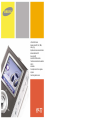 1
1
-
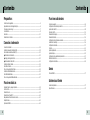 2
2
-
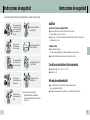 3
3
-
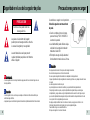 4
4
-
 5
5
-
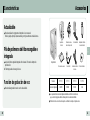 6
6
-
 7
7
-
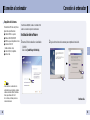 8
8
-
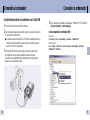 9
9
-
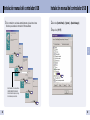 10
10
-
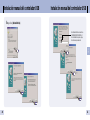 11
11
-
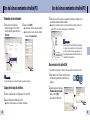 12
12
-
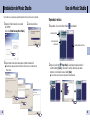 13
13
-
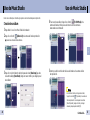 14
14
-
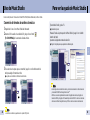 15
15
-
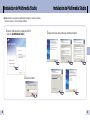 16
16
-
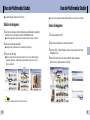 17
17
-
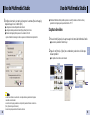 18
18
-
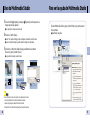 19
19
-
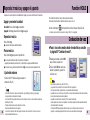 20
20
-
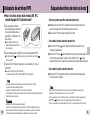 21
21
-
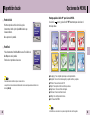 22
22
-
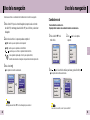 23
23
-
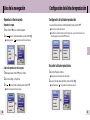 24
24
-
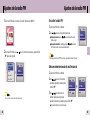 25
25
-
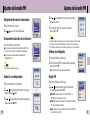 26
26
-
 27
27
-
 28
28
-
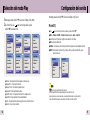 29
29
-
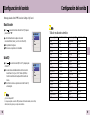 30
30
-
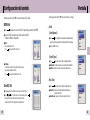 31
31
-
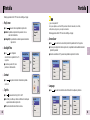 32
32
-
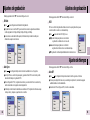 33
33
-
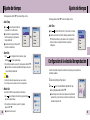 34
34
-
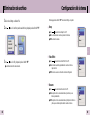 35
35
-
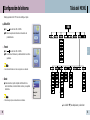 36
36
-
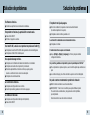 37
37
-
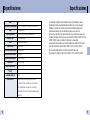 38
38
Samsung YP-T7X Manual de usuario
- Categoría
- Reproductores MP3 / MP4
- Tipo
- Manual de usuario
Artículos relacionados
-
Samsung YP-U1 Manual de usuario
-
Samsung YP-U1Z Manual de usuario
-
Samsung YP-T8Z Manual de usuario
-
Samsung YH-J70SB Manual de usuario
-
Samsung YH-J70SB Manual de usuario
-
Samsung YP-T5V Manual de usuario
-
Samsung YP-T5V Manual de usuario
-
Samsung YP-ST5X Manual de usuario
-
Samsung YP-F1XB Manual de usuario
-
Samsung YP-T7F Manual de usuario